Pioneer DJ DJM-V10-LF User manual

Mixer per DJ
DJM-V10-LF
Manuale di istruzioni
Per la sezione FAQ e altre informazioni di supporto per questo prodotto, visitare i siti web indicati sopra.
pioneerdj.com/support/
rekordbox.com
kuvo.com
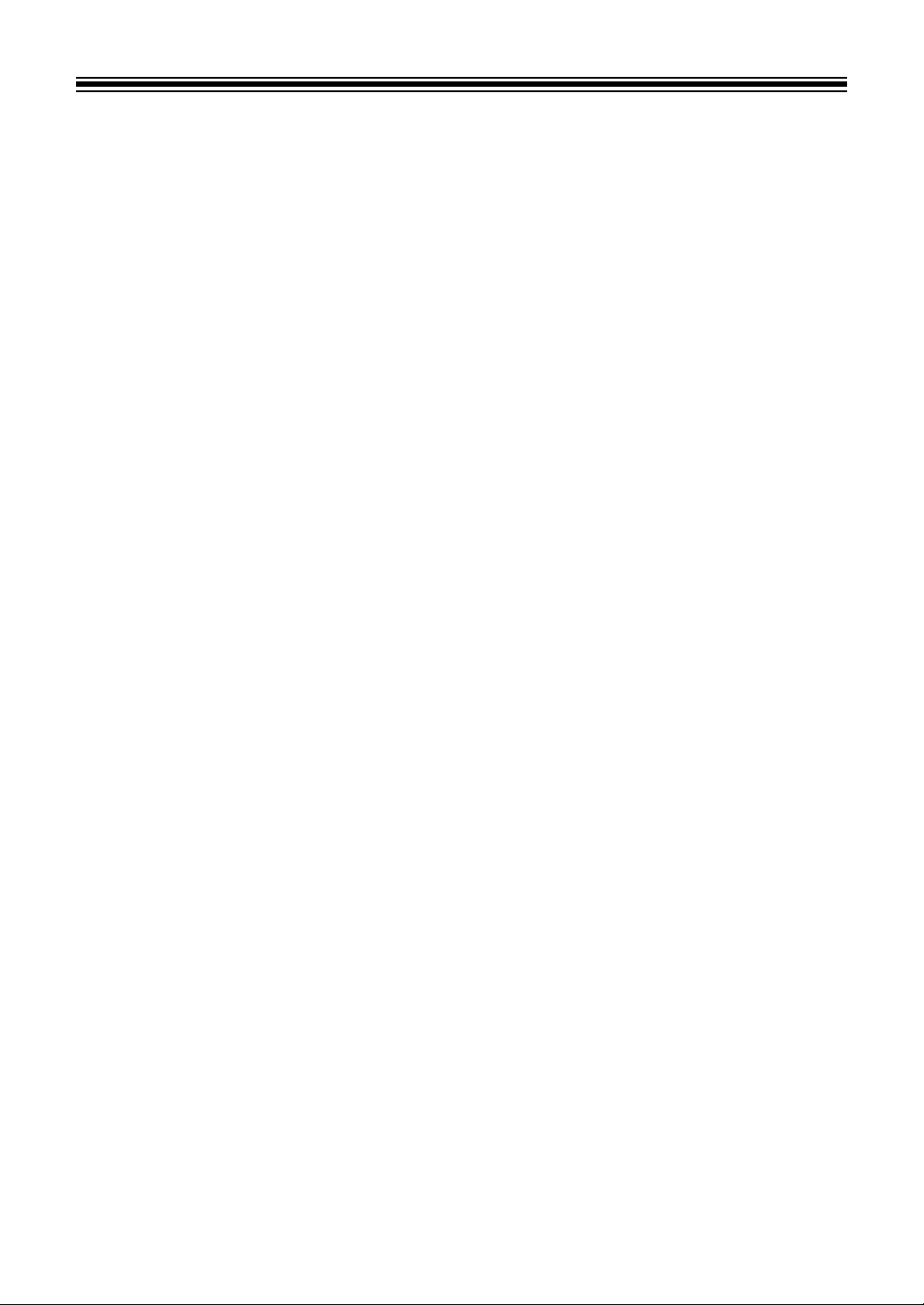
Indice
Prima di iniziare ................................................................................... 5
Come leggere questo manuale ...............................................................5
Cosa contiene la confezione ...................................................................5
Guide per l’utente....................................................................................6
PRO DJ LINK ........................................................................................ 7
Nomi delle parti.................................................................................... 8
Pannello superiore ..................................................................................8
Pannello anteriore ...................................................................................9
Pannello posteriore .................................................................................9
Display a sfioramento............................................................................12
Configurazione PC/Mac..................................................................... 13
Software del driver audio ......................................................................13
Installazione ..........................................................................................14
Utility di impostazione ...........................................................................15
Collegamenti ...................................................................................... 20
Collegamento ai terminali di ingresso ...................................................20
Collegamento ai terminali di uscita .......................................................21
Collegamento ai terminali sui pannelli superiori e anteriori...................22
Collegamento alle unità FX esterne ......................................................23
Uscita audio ....................................................................................... 25
Sezionedel canale/sezioneMASTER ....................................................26
Emissione di suono ...............................................................................29
Regolazione del suono..........................................................................30
Impostazione delle curve del fader .......................................................30
Regolazione del bilanciamento sinistro/destro dell’audio......................31
MASTER ISOLATOR .......................................................................... 33
Sezione del MASTER ISOLATOR ........................................................33
2
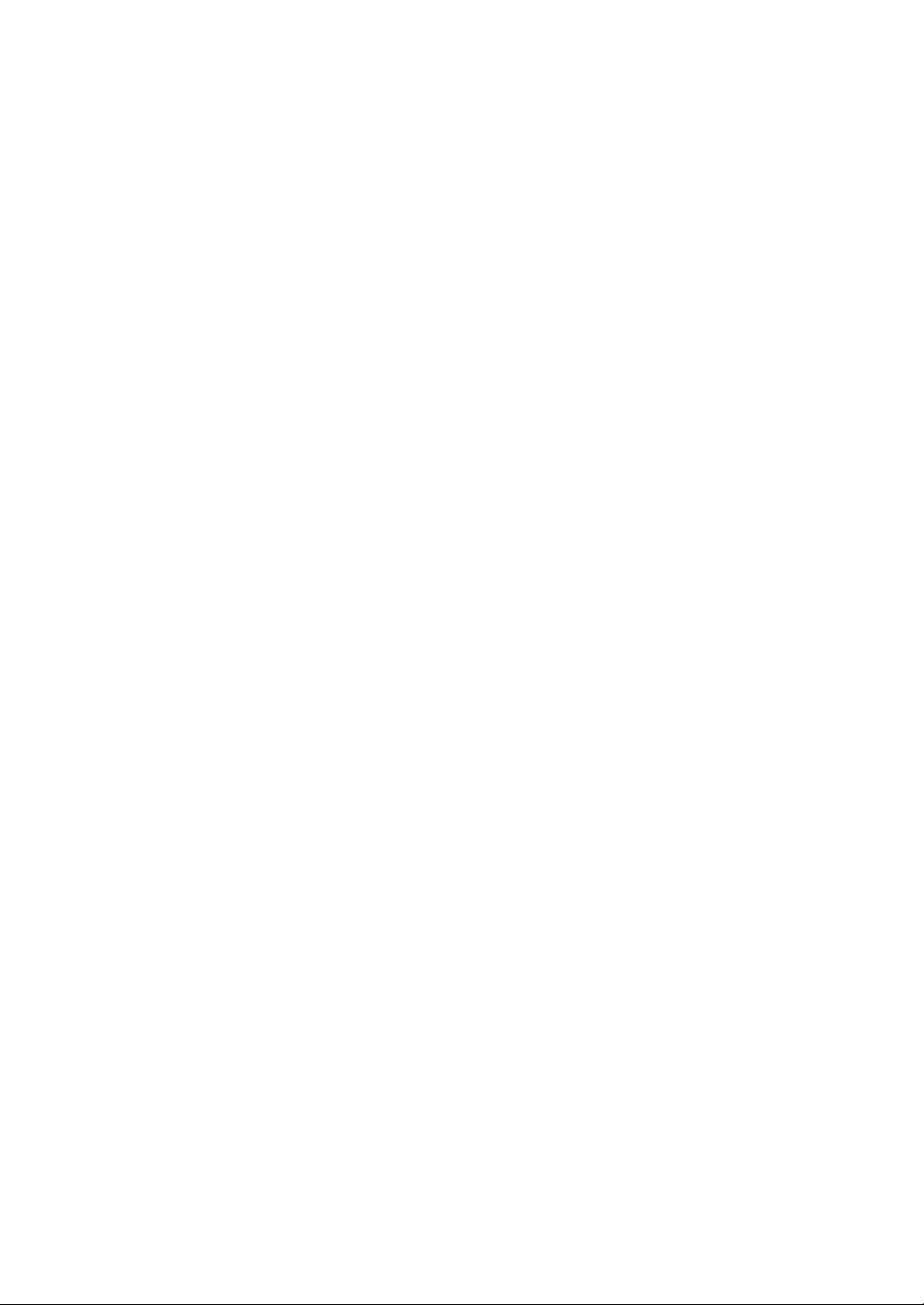
Regolazione dell’audio principale..........................................................34
Monitoraggio audio ........................................................................... 35
SezioniHEADPHONES A/B ..................................................................35
Monitoraggio con cuffie .........................................................................37
Sezione BOOTH ...................................................................................38
Utilizzo di un monitor per cabina ...........................................................38
Microfoni............................................................................................. 39
Sezione MIC..........................................................................................39
Uso di un microfono ..............................................................................40
FILTER ................................................................................................ 41
Sezione FILTER....................................................................................41
Utilizzo del FILTER ...............................................................................42
SEND................................................................................................... 43
Sezione SEND ......................................................................................43
Instradamento degli effetti ai canali.......................................................44
Instradamento degli effetti all’uscita principale......................................46
Tipi e impostazioni SEND .....................................................................48
MULTI I/O ............................................................................................ 50
Sezione MULTI I/O................................................................................52
Utilizzo di MULTI I/O .............................................................................53
BEAT FX ............................................................................................. 54
Sezione BEAT FX .................................................................................55
Display a sfioramento............................................................................56
Utilizzo di BEAT FX...............................................................................58
Impostazione manuale delle BPM.........................................................59
Tipi e impostazioni di BEAT FX.............................................................60
USB/MIDI............................................................................................. 65
Sezione USB/MIDI ................................................................................65
Controllo del software MIDI...................................................................66
3
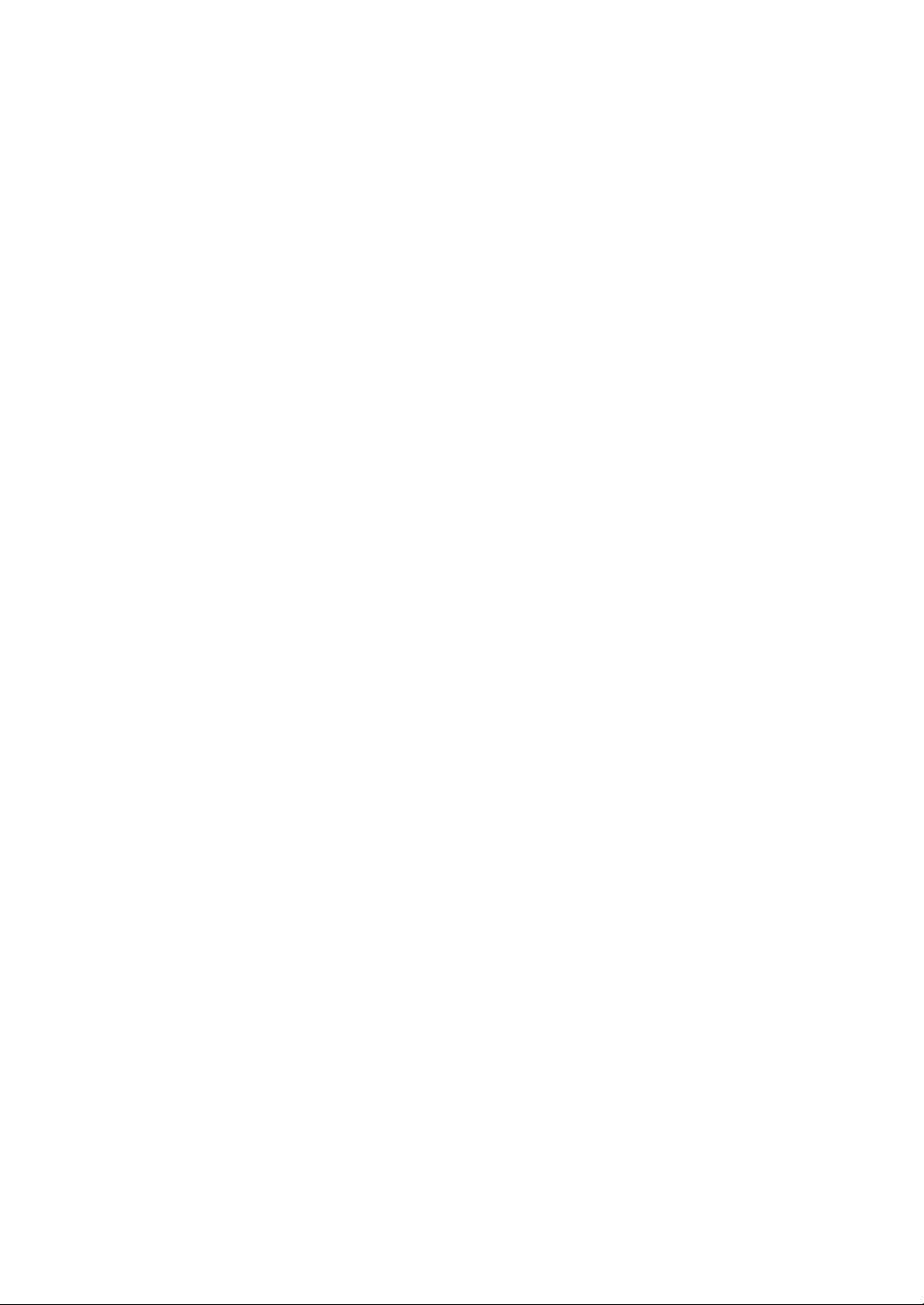
Controllo del sequencer MIDI esterno...................................................67
Impostazioni....................................................................................... 68
Schermate [UTILITY]/[MY SETTINGS] .................................................68
Modifica delle impostazioni ...................................................................69
Impostazioni di UTILITY........................................................................70
MY SETTINGS......................................................................................74
Salvataggio di My Settings in un dispositivo di memoria di massa .......78
Richiamo di My Settings salvate su un dispositivo di memoria
di massa................................................................................................79
Ripristino delle impostazioni di fabbrica ................................................80
Dati tecnici.......................................................................................... 81
Diagramma a blocchi ............................................................................84
Informazioni supplementari.............................................................. 85
Diagnostica ...........................................................................................85
Display LCD ..........................................................................................89
Marchi di fabbrica e marchi di fabbrica depositati .................................90
Avvertenza sulle licenze del software ...................................................91
Precauzioni sui copyright ......................................................................92
4

Prima di iniziare
Come leggere questo manuale
• Vi ringraziamo per avere scelto questo prodotto Pioneer DJ.
Accertarsi di leggere questo manuale, la “Guida di avvio veloce” e anche le “Precauzioni”
incluse con questo prodotto. Questi documenti includono importanti informazioni che
devono venire comprese prima di usare l’unità. In particolare, accertarsi di leggere le
NORME DI SICUREZZA IMPORTANTI.
• In questo manuale, i nomi dei pulsanti, delle manopole e dei terminali visualizzati sul
prodotto, i nomi dei pulsanti, dei menu, ecc. nel software sul vostro PC/Mac, o dispositivo
mobilesono indicati fra parentesi quadre ([ ]). (ad esempio pulsante [File], [CUE])
• Tenere presente che le schermate e le caratteristiche del software, oltre all’aspetto esterno
e alle caratteristiche dell’hardware, erano in fase di sviluppo nel momento in cui questo
manuale è stato creato e possono differire da quelle finali.
• Tenere presente che il funzionamento può differire dai modi descritti in questo manuale a
seconda della versione del sistema operativo, delle impostazioni del browser, ecc.
• Tenere presente che la lingua nelle schermate del software illustrate nel presente manuale
potrebbe differire dalla lingua nella vostra schermata.
Cosa contiene la confezione
• Cavo di alimentazione
• Garanzia (per alcune regioni) *
• Guida di avvio veloce
• Precauzioni
* Solo prodotti in Europa.
I prodotti in Nord America e Giappone includono le informazioni sulla garanzia nelle
“Precauzioni”.
5
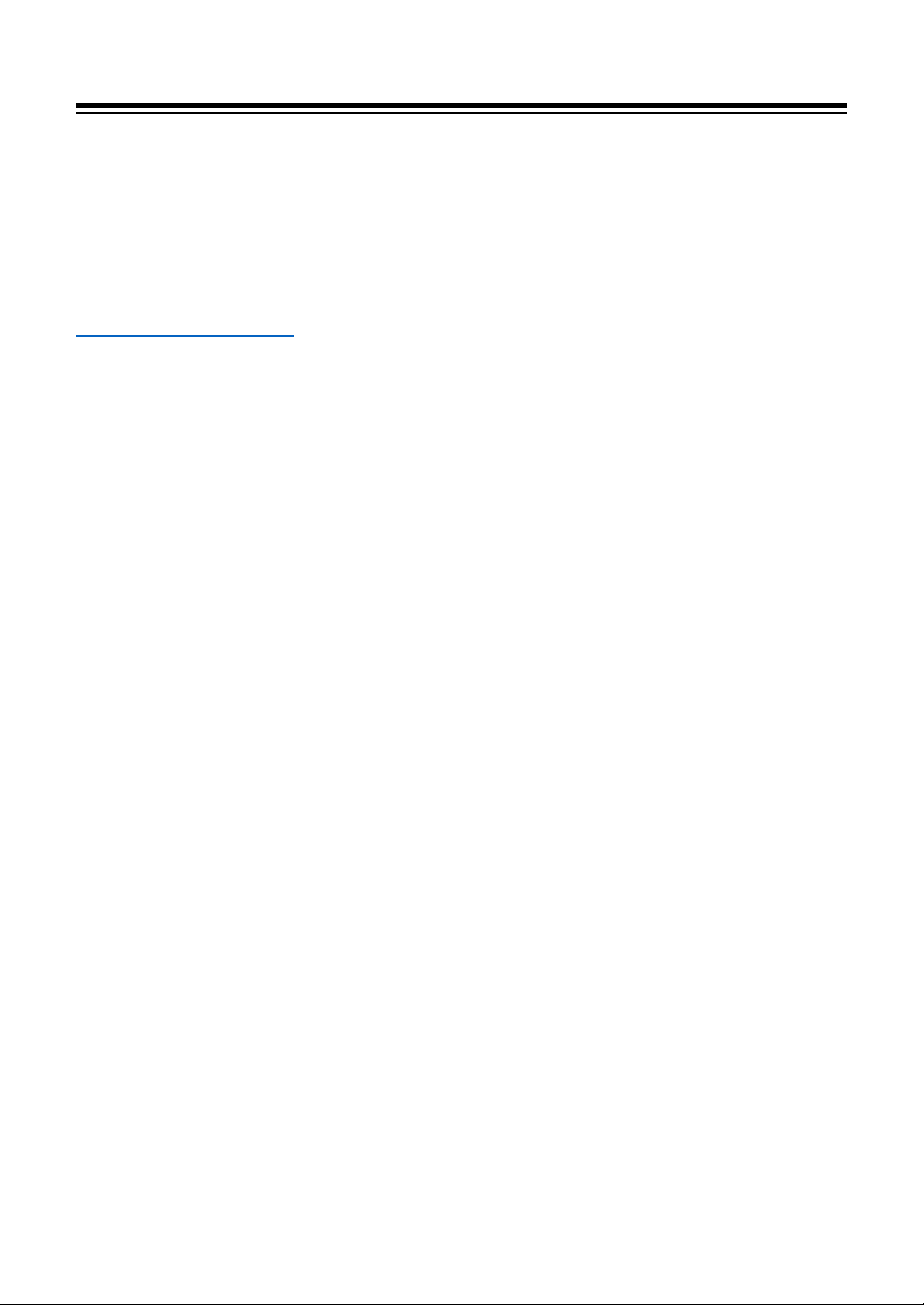
Prima di iniziare
Guide per l’utente
rekordbox: rekordbox Introduzione, Manuale di istruzioni
Fare riferimento all’“Introduzione a rekordbox” per scoprire come configurare rekordbox e
consultare il “Manuale di istruzioni” per scoprire come utilizzare rekordbox.
Visitare l’URL sottostante per trovare queste guide per l’utente.
rekordbox.com/manual
6
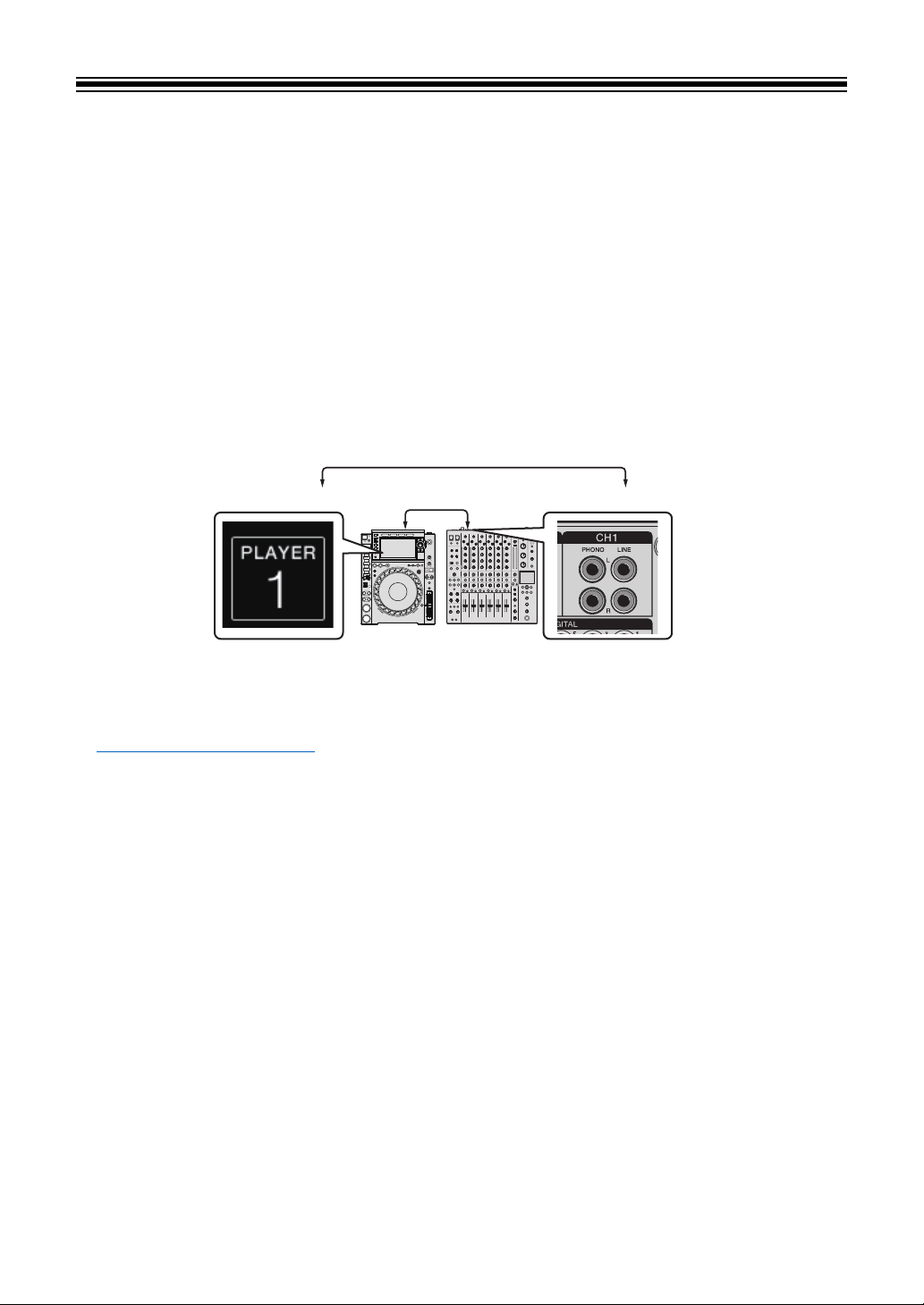
PRO DJ LINK
LETTORE 1 CH 1
Cavo audio
Le funzioni PRO DJ LINK sono utilizzabili collegando l’unità via cavo LAN a un multilettore
che supporta PRO DJ LINK e un PC/Mac su cui è installato rekordbox.
• È possibile collegare l’unità a 6 multilettori e fino a 2 computer (PC/Mac) attraverso un hub
con selettore (a seconda del tipo di multilettore collegato, è possibile utilizzare le funzioni
PRO DJ LINK solo su un massimo di 4 lettori).
• Usare un hub con selettore compatibile con 100BASE-TX che sia supportato dai
multilettori. Alcuni hub con selettore potrebbero non funzionare correttamente con i
dispositivi selezionati.
• Impostare il numero di multilettore sulla cifra del canale cui il cavo audio è collegato.
• Per i dettagli su PRO DJ LINK, vedere i manuali di istruzioni per i relativi multilettori e
rekordbox.
pioneerdj.com/support/
Quantizzazione
Quando si riproduce un brano analizzato con rekordbox, l’unità aggiunge BEAT FX
sincronizzandolo automaticamente con la battuta sulla base delle informazioni griglia del
brano. Ciò si verifica quando il pulsante [ON/OFF] di [BEAT FX] è premuto e [X-PAD] viene
toccato leggermente.
LINK MONITOR
È possibile scorrere e monitorare tramite le cuffie il suono dei brani in rekordbox su un PC/
Mac o in un multilettore durante la riproduzione di un brano diverso (pagina 35).
• Per monitorare l’audio di rekordbox, fare clic su [Preferenze] > [Audio] e selezionare la
casella di controllo [Usare “LINK MONITOR” dei mixer DJ Pioneer] in rekordbox.
• Non è possibile monitorare l'audio dei brani in un multilettore se il lettore non supporta la
funzione LINK MONITOR.
Informazioni sullo stato
È possibile controllare le informazioni in uso con i multilettori.
7
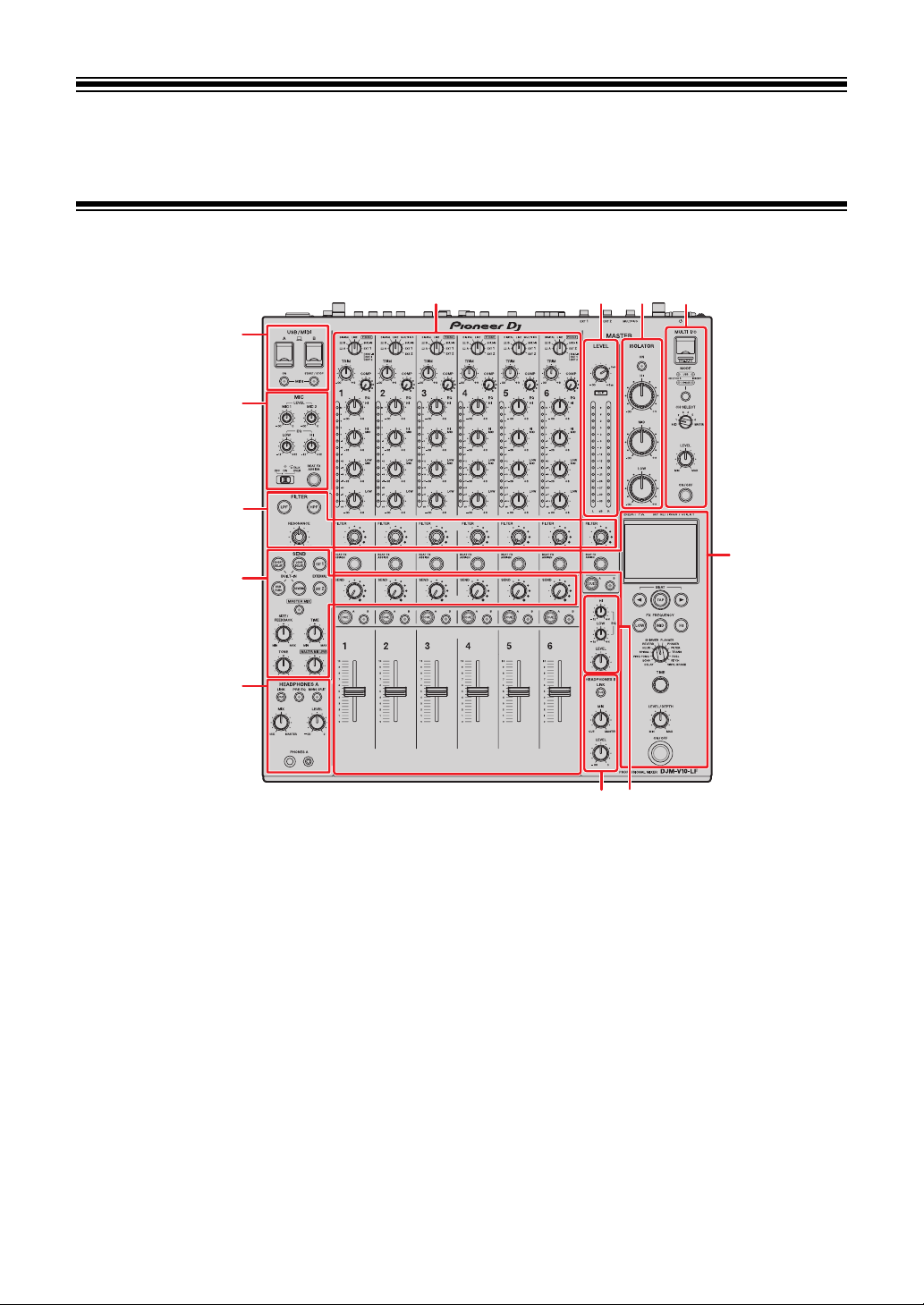
Nomi delle parti
Pannello superiore
6
1
2
3
4
5
8
7
11
5
9
10
1. Sezione USB/MIDI (pagina 65)
Sezione MIC (pagina 39)
2.
Sezione FILTER (pagina 41)
3.
Sezione SEND (pagina 43)
4.
Sezioni HEADPHONES (A/B) (pagina 35)
5.
6. Sezione canale (pagina 26)
7. Sezione MASTER (pagina 26)
8. Sezione del MASTER ISOLATOR (pagina 33)
Sezione MULTI I/O (pagina 52)
9.
Sezione BEAT FX (pagina 55)
10.
Sezione BOOTH (pagina 38)
11.
8
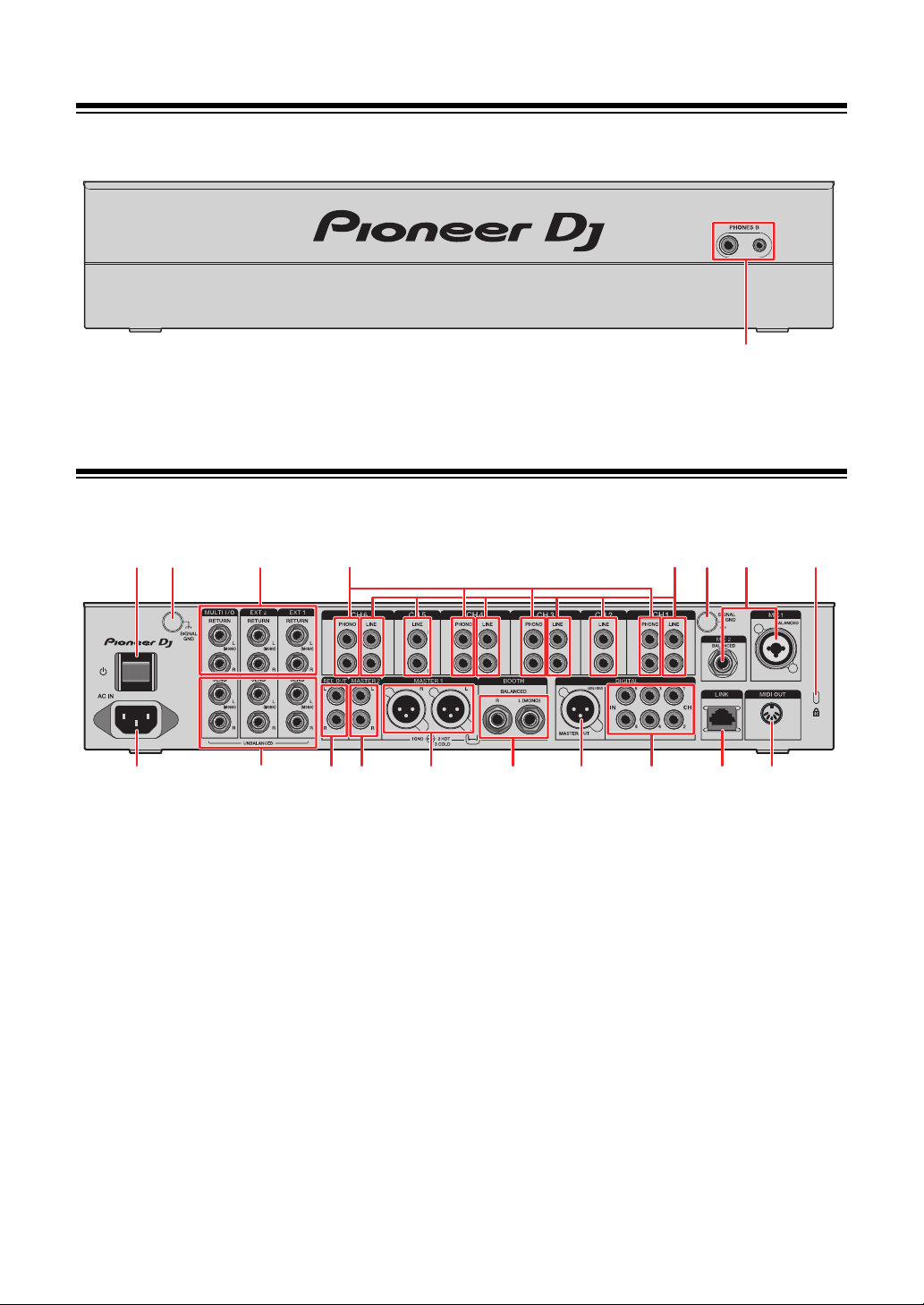
Pannello anteriore
1
10
1 2 452 6
7
891112131415
17
3
16
1. Terminali PHONES B (pagine 22, 35)
Pannello posteriore
Nomi delle parti
1. u
Accende e spegne l’unità.
Terminali SIGNAL GND (pagina 20)
2.
Collegare un filo di terra del giradischi.
Questo aiuta a ridurre il rumore quando all’unità è collegato un giradischi.
3. Terminali MULTI I/O, RETURN EXT2, EXT1 (TS da 1/4”/6,35 mm) (pagine 23, 24)
Collegare ai terminali di uscita di unità FX esterne.
• Se si è collegato l’apparecchio solo al terminale [L (MONO)], l’ingresso audio del
Terminali PHONO (RCA) (pagina 20)
4.
Collegare i dispositivi di riproduzione fono (con puntina MM).
• Non ricevere segnali a livello di linea dai terminali.
terminale [L (MONO)] viene inviato anche al canale [R].
9
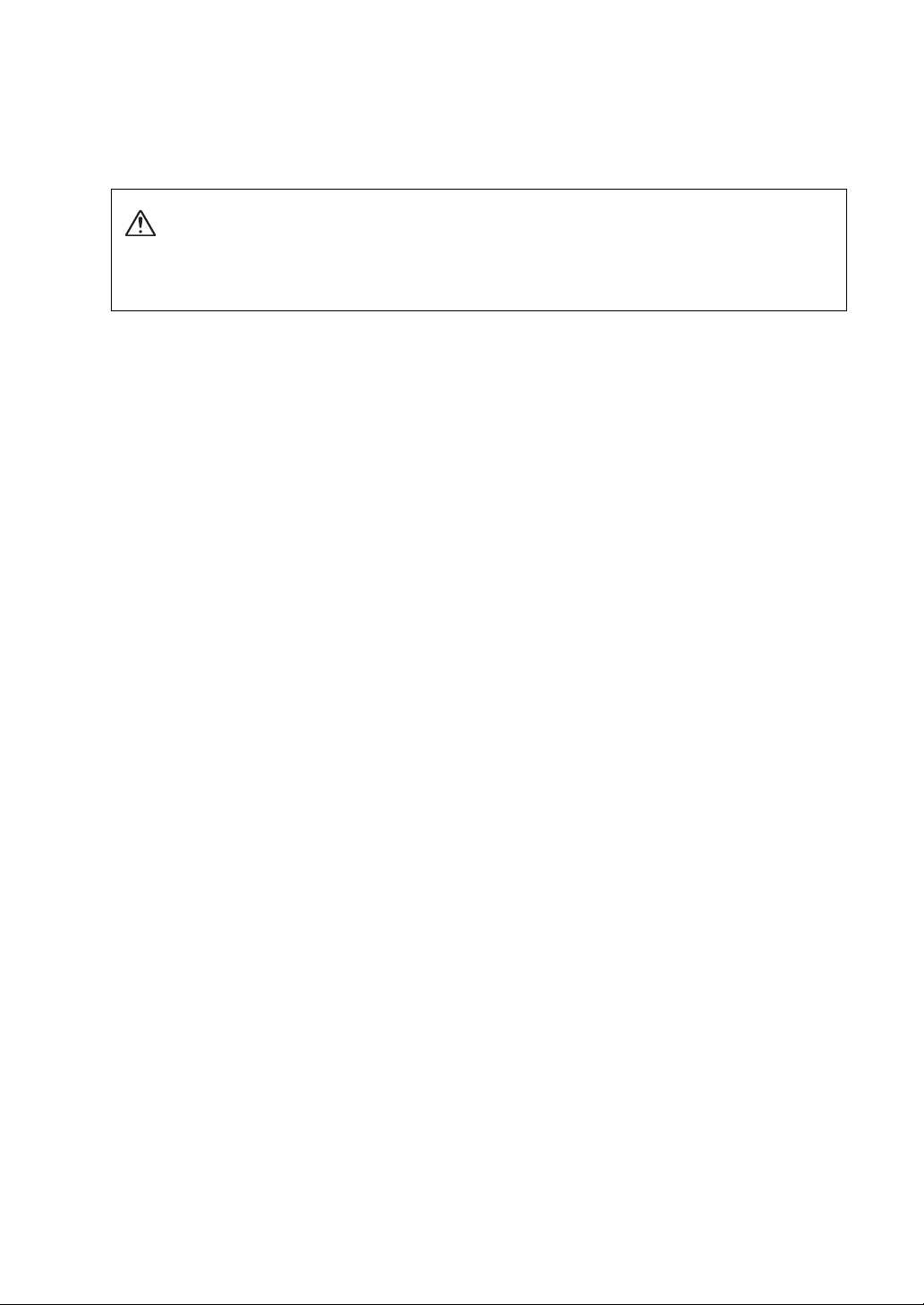
Nomi delle parti
• Quando si collegano i dispositivi, togliere gli spinotti a spillo di corto circuito dai
terminali. Quando non sono in uso i terminali, inserire gli spinotti a spillo di corto
circuito per eliminare i rumori dall’esterno.
AVVERTENZA
Tenere gli spinotti a spillo di corto circuito fuori dalla portata di bambini e lattanti. Se
vengono inghiottii accidentalmente, chiamare subito un medico.
5.
Terminali LINE (RCA) (pagina 20)
Collegare i multilettori o altri dispositivi a livello di linea.
6.
Terminale MIC1 (XLR o TRS da 1/4”/6,35 mm), terminale MIC2 (TRS da 1/4”/6,35
(pagina 20)
mm)
7. Slot di sicurezza Kensington
Collegare un lucchetto a cavo.
8. MIDI OUT (DIN a 5 pin) (pagine 21, 67)
Terminale LINK (pagine 7, 20)
9.
Collegare a un terminale LINK di un PC/Mac in cui è installato rekordbox o di un
multilettore che supporta PRO DJ LINK.
• Per collegare vari dispositivi, usare un hub con selettore (compatibile con 100BASETX).
10. Terminali DIGITAL IN CH (RCA) (pagina 20)
Collegare a un terminale di uscita digitale coassiale di un multilettore, ecc.
• L’audio potrebbe interrompersi quando la frequenza di campionamento del segnale in
uscita viene cambiata.
Terminale DIGITAL MASTER OUT (XLR (AES/EBU)) (pagina 21)
11.
Collegare a un terminale digitale di un preamplificatore, ecc.
Trasmette l’audio principale in formato AES/EBU.
• Non collegare a un terminale di ingresso analogico o né collegare un cavo di
alimentazione di un altro prodotto a questo terminale.
12. Terminali BOOTH (TRS da 1/4”/6,35 mm) (pagina 21)
Collegare un monitor da cabina.
• Se si è collegato l’apparecchio solo al terminale [L (MONO)], verrà trasmesso audio
mono.
Terminali MASTER1 (XLR bilanciata) (pagina 21)
13.
Collegare ai terminali di ingresso analogico di un amplificatore di potenza, ecc.
• Usare i terminali solo per uscite bilanciate.
10
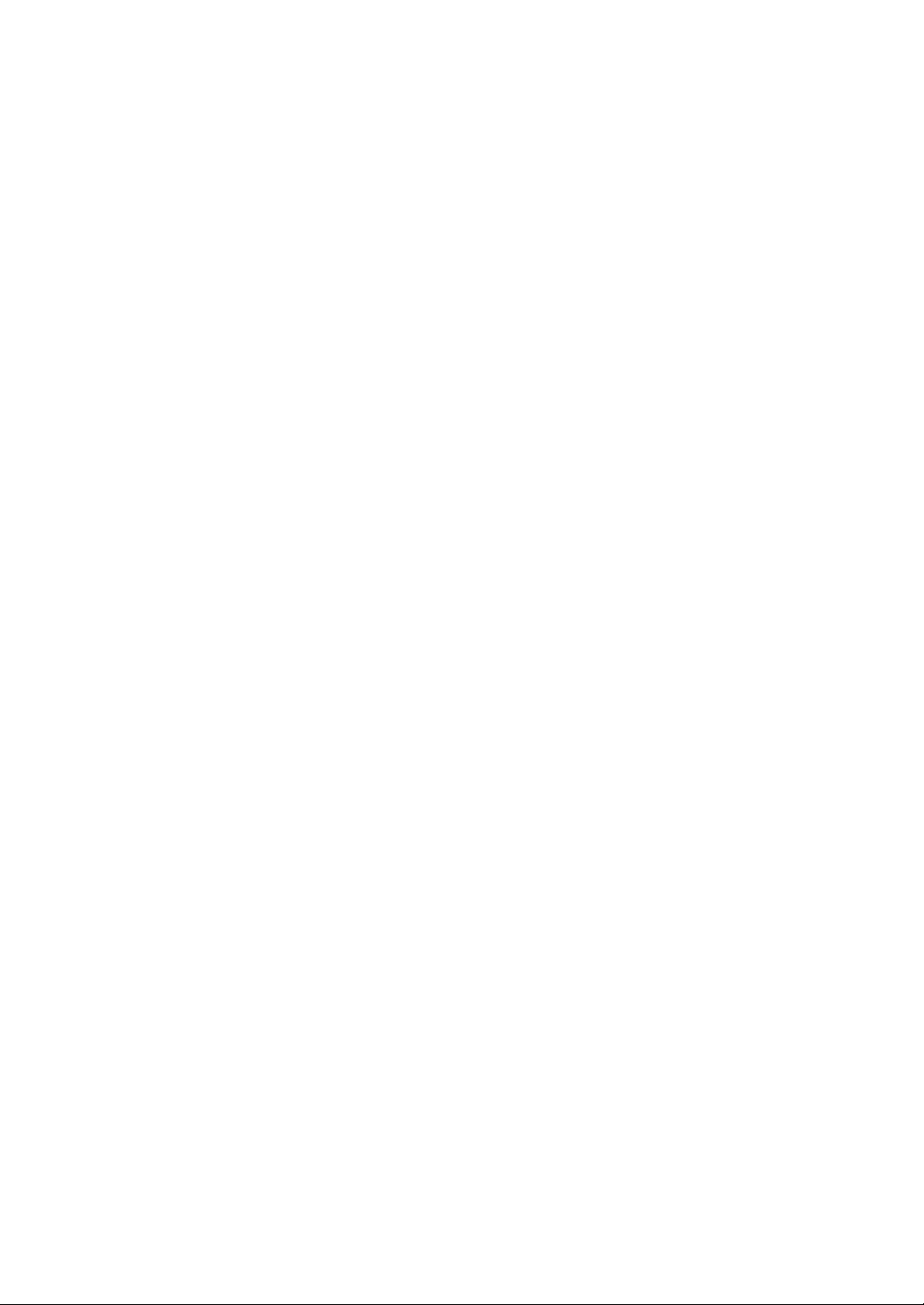
Nomi delle parti
• Non collegare il cavo di alimentazione di un altro prodotto ai terminali.
14.
Terminali MASTER2 (RCA) (pagina 21)
Collegare ai terminali di ingresso analogico di un amplificatore di potenza, ecc.
15. Terminali REC OUT (RCA) (pagina 21)
Collegare un dispositivo per la registrazione.
Terminali MULTI I/O, SEND EXT2, EXT1 (TS da 1/4”/6,35 mm) (pagine 23, 24)
16.
Collegare ai terminali di ingresso di unità FX esterne.
• Se si è collegato l’apparecchio solo al terminale [L (MONO)], verrà trasmesso audio
mono.
AC IN (pagina 20)
17.
Collegare a una presa di corrente col cavo di alimentazione accluso.
11
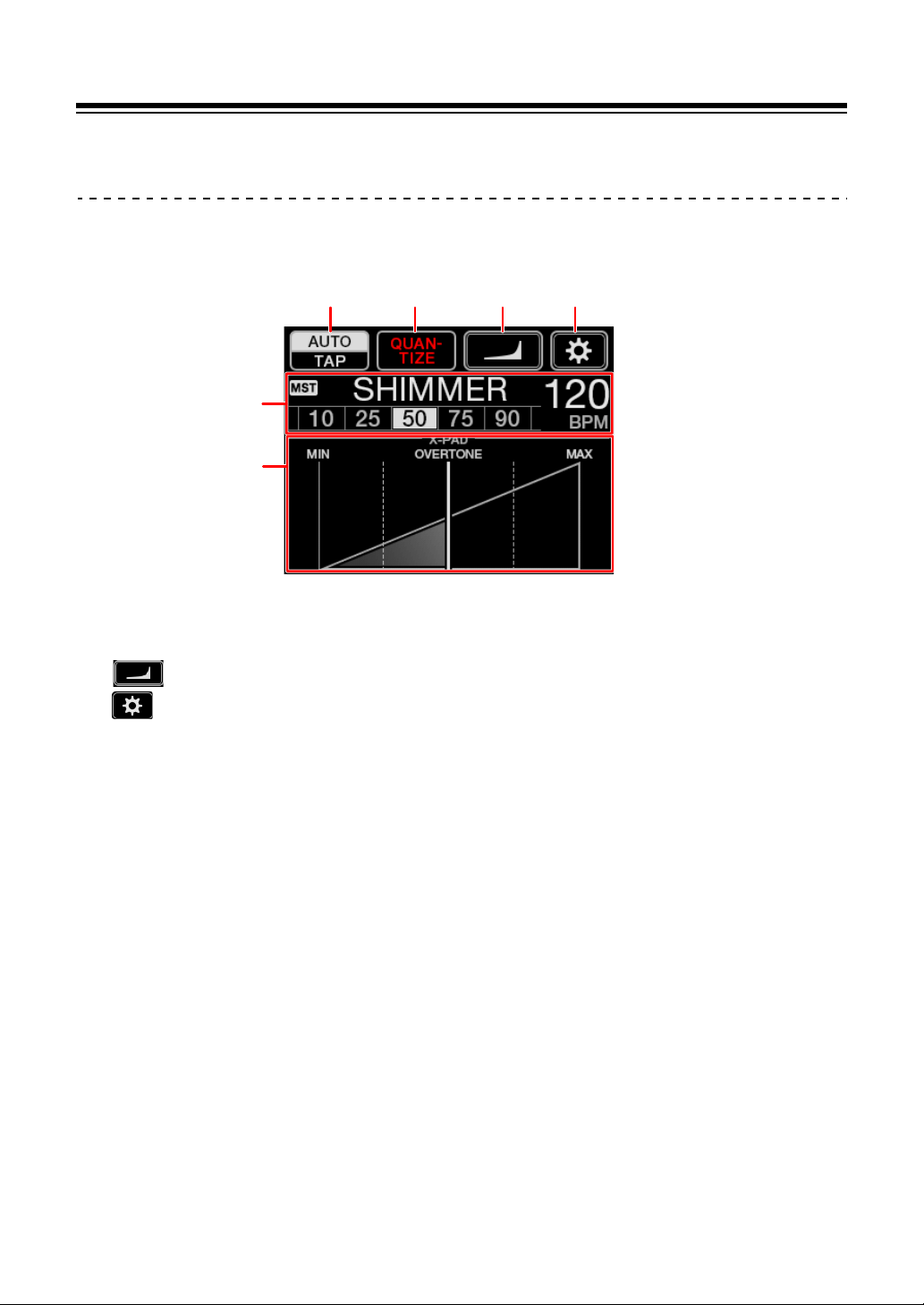
Nomi delle parti
5
12 34
6
Display a sfioramento
Schermata principale (display/tasti a sfioramento)
1. AUTO/TAP (pagina 56)
2. QUANTIZE (pagina 54)
3.
4.
5. Schermata delle impostazioni degli effetti (pagina 56)
6. X-PAD (pagina 56)
(impostazioni curva fader) (pagina 30)
(UTILITY/MY SETTINGS) (pagina 69)
12
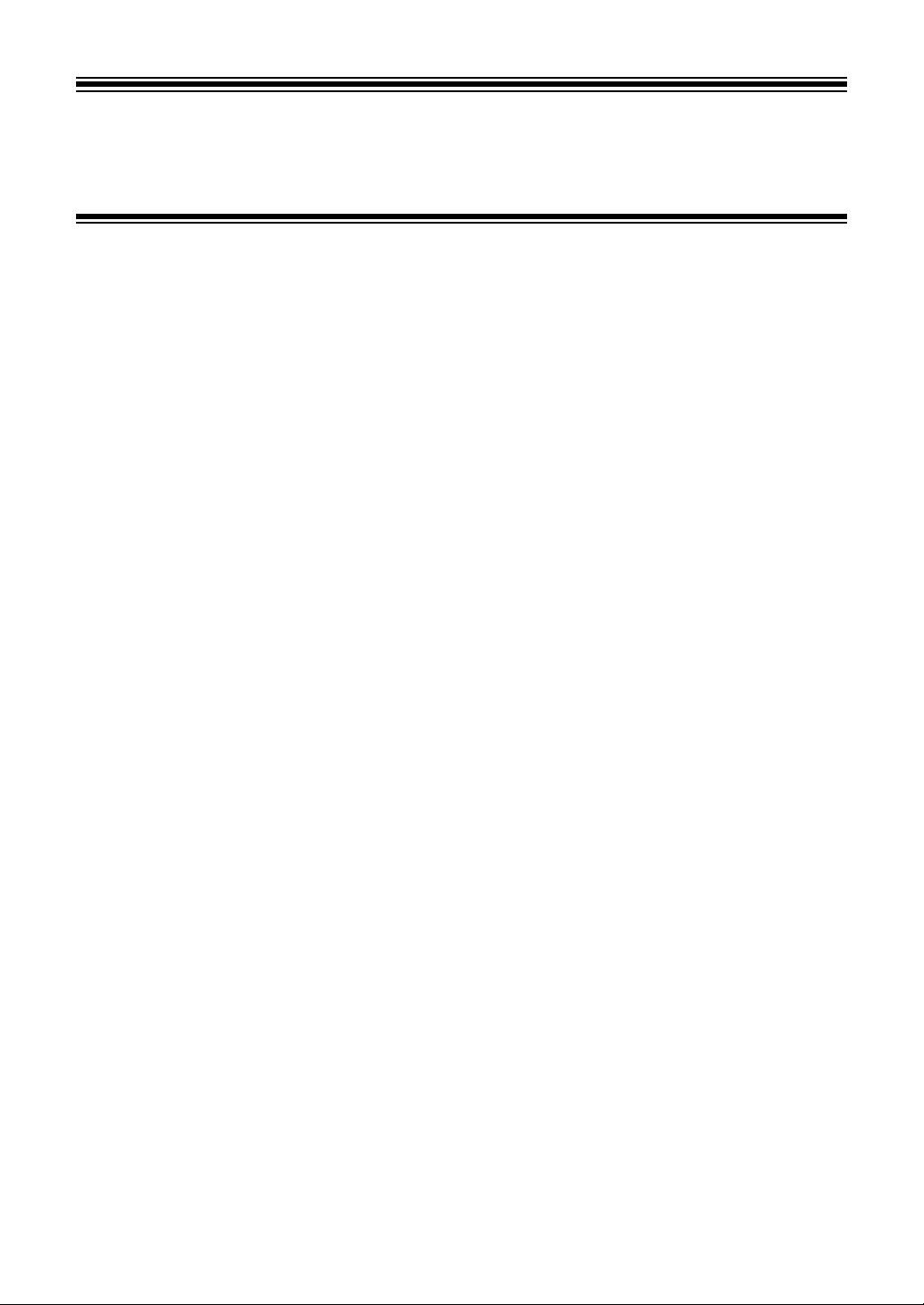
Configurazione PC/Mac
Software del driver audio
Per la ricezione o l’emissione di audio del PC/Mac da/verso l’unità, installare il software del
driver audio dedicato sul computer.
Con il software del driver audio verrà installata anche l’Utility di impostazione.
• Per i requisiti di sistema più recenti, la compatibilità e i sistemi operativi supportati, visitare
l'URL riportato di seguito.
pioneerdj.com/support/
• Il funzionamento non è garantito su tutti i modelli di PC/Mac, anche se vengono soddisfatti
i requisiti di sistema indicati.
• Il corretto funzionamento non viene garantito se varie unità vengono collegate a un PC/
Mac.
• Se si collega l’unità a un PC/Mac senza installare il software del driver audio, si possono
avere errori nel PC/Mac.
• Si possono verificare malfunzionamenti dovuti all’incompatibilità con un altro software
installato su un PC/Mac.
13
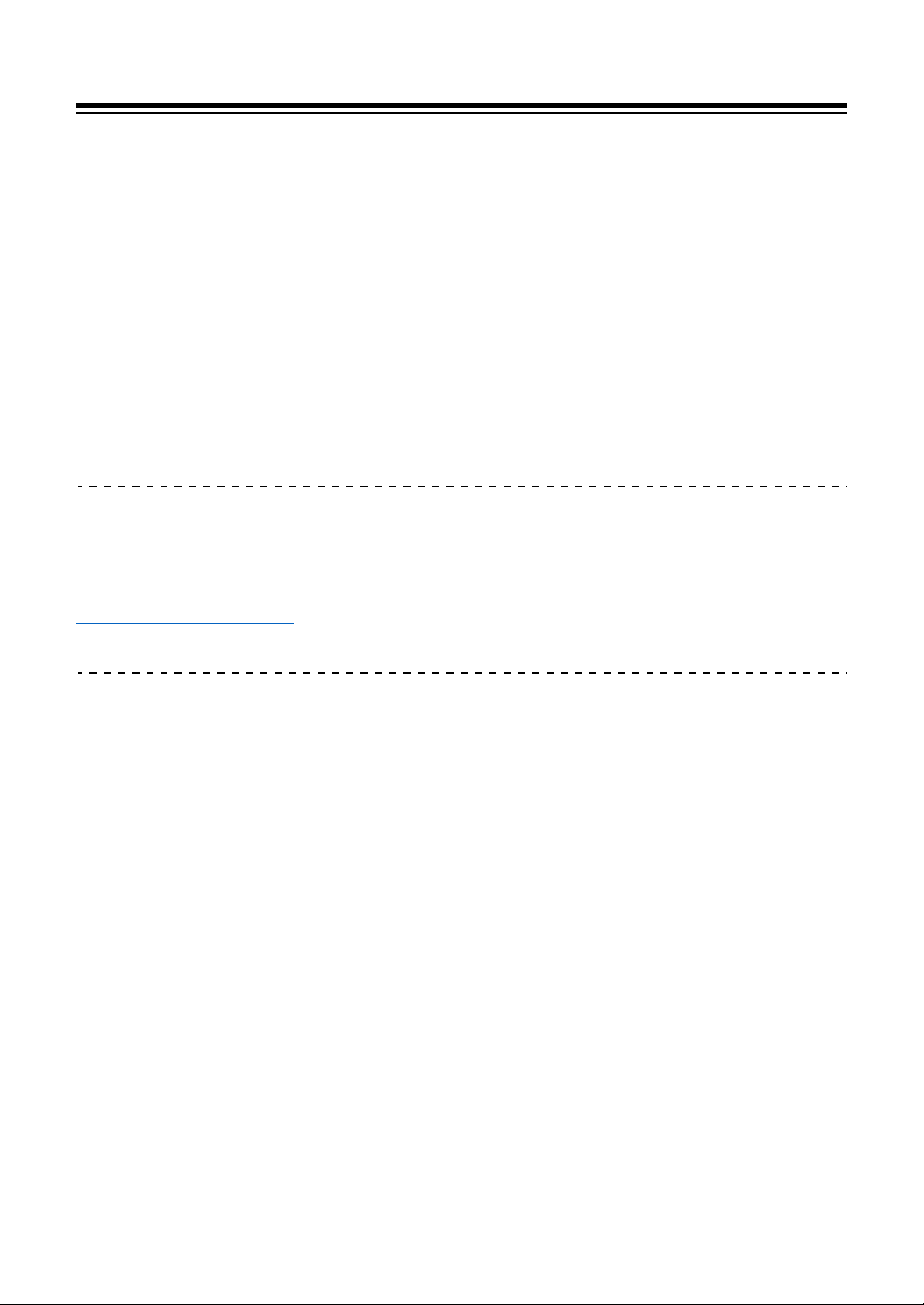
Configurazione PC/Mac
Installazione
Note sull’installazione
• Prima dell’installazione, spegnere l’unità e scollegare il cavo USB collegato all’unità e al
PC/Mac.
• Prima dell’installazione, chiudere tutte le applicazioni in esecuzione sul PC/Mac.
• Per installare il software del driver audio sul PC/Mac si devono possedere diritti di
amministratore.
• Prima dell’installazione, leggere attentamente i termini dell’accordo di licenza.
• Se si è lasciata l’installazione a metà percorso, ripetere la procedura di installazione
dall’inizio.
Scaricare il software del driver audio
Scaricare il software del driver audio dedicato sul PC/Mac dall’URL indicato di seguito.
pioneerdj.com/support/
Installazione del software del driver audio
1 Fare doppio clic sul file di installazione scaricato.
2 Leggere attentamentei termini dell’accordo di licenza.
Se si è d’accordo con i termini, selezionare la casella di
controllo [Accetto] e fare clic su [OK].
•
Se non si accettano i termini del contratto di licenza, fare clic su [
Mac)/[
Annulla
] (per Windows®) per annullare l’installazione.
3 Per completare l’installazione, seguire le istruzioni
visualizzate.
Non accetto
] (per
14
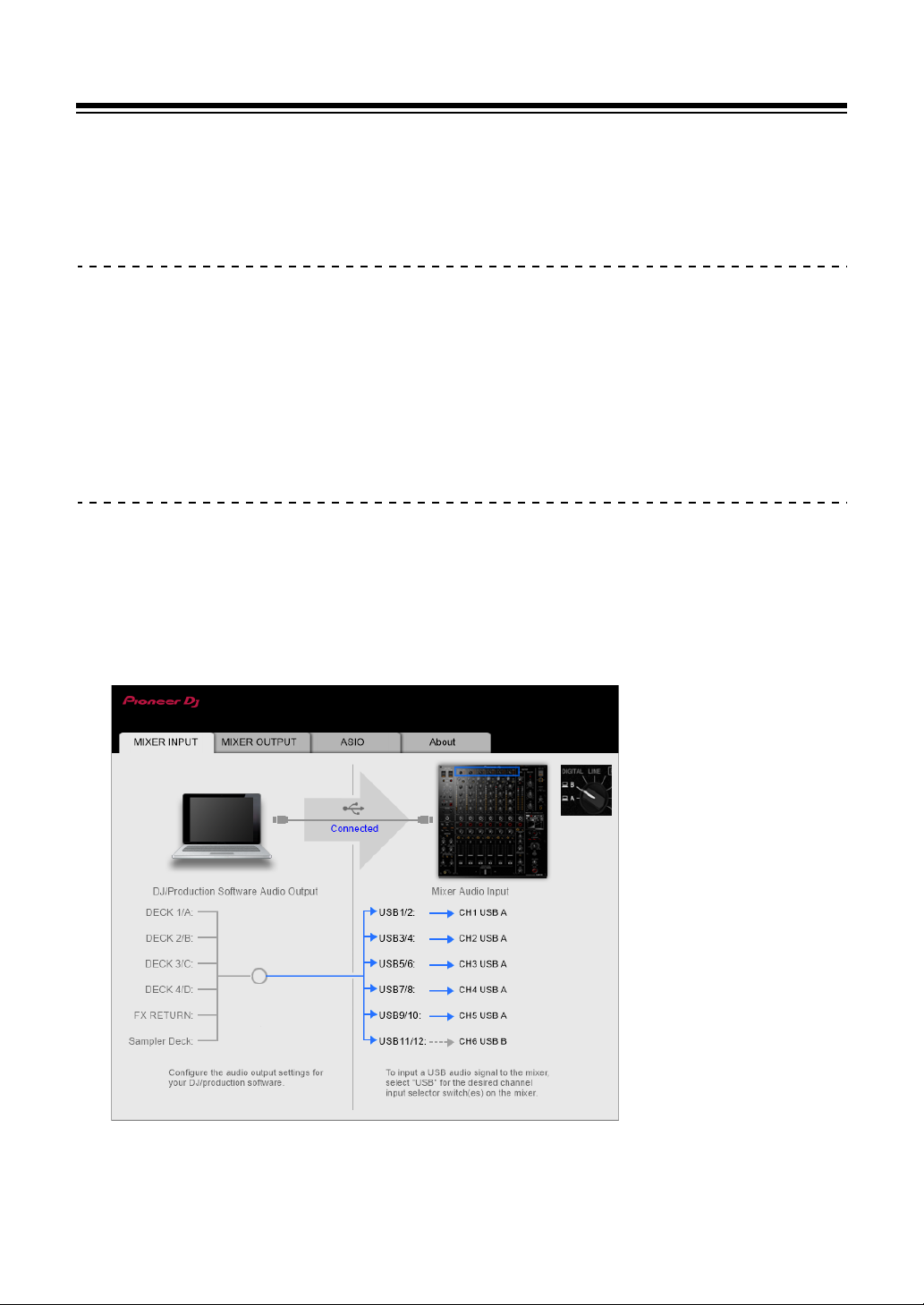
Configurazione PC/Mac
Utility di impostazione
È possibile controllare e impostare i collegamenti tra l’unità e un PC/Mac utilizzando l’Utility di
impostazione installata sul PC/Mac.
Avvio dell’utility di impostazione
1 Fare clic su [Pioneer] > [Utility di impostazione del DJM-V10]
dall’elenco delle applicazioni in un PC/Mac.
L’utility di impostazione si avvia.
Controllo dello stato degli interruttori dei selettori di
ingresso sull’unità
1 Fare clic sulla scheda [MIXER INPUT].
15
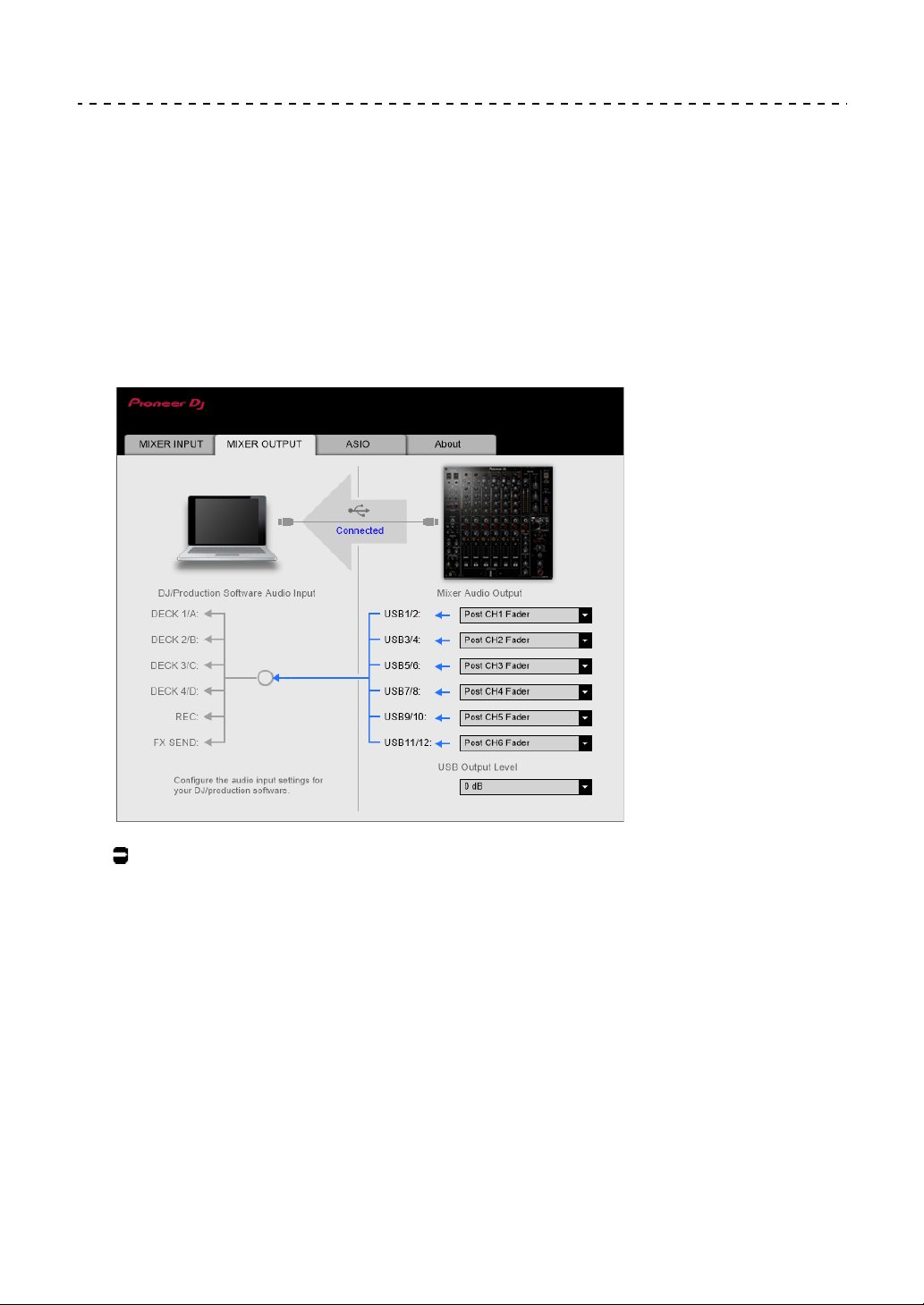
Configurazione PC/Mac
Impostazione dell’uscita dati audio dall’unità a un PC/
Mac
1 Fare clic sulla scheda [MIXER OUTPUT].
2 Fare clic sul menu a comparsa in [Mixer Audio Output] e
selezionare l’uscita dati audio dall’unità al PC/Mac.
Per saperne di più: Menu a comparsa [Mixer Audio Output] (pagina 19)
3 Fare clic sul menu a comparsa in [USB Output Level] e
selezionare un livello di volume in uscita dall’unità.
•
Impostare il volume in [
quanto ci si aspetta utilizzando la regolazione del volume nell’applicazione DJ. Notare che,
se il volume viene regolato su un livello troppo alto, l’audio può risultare distorto.
USB Output Level
] quando non è possibile produrre tanto volume
16
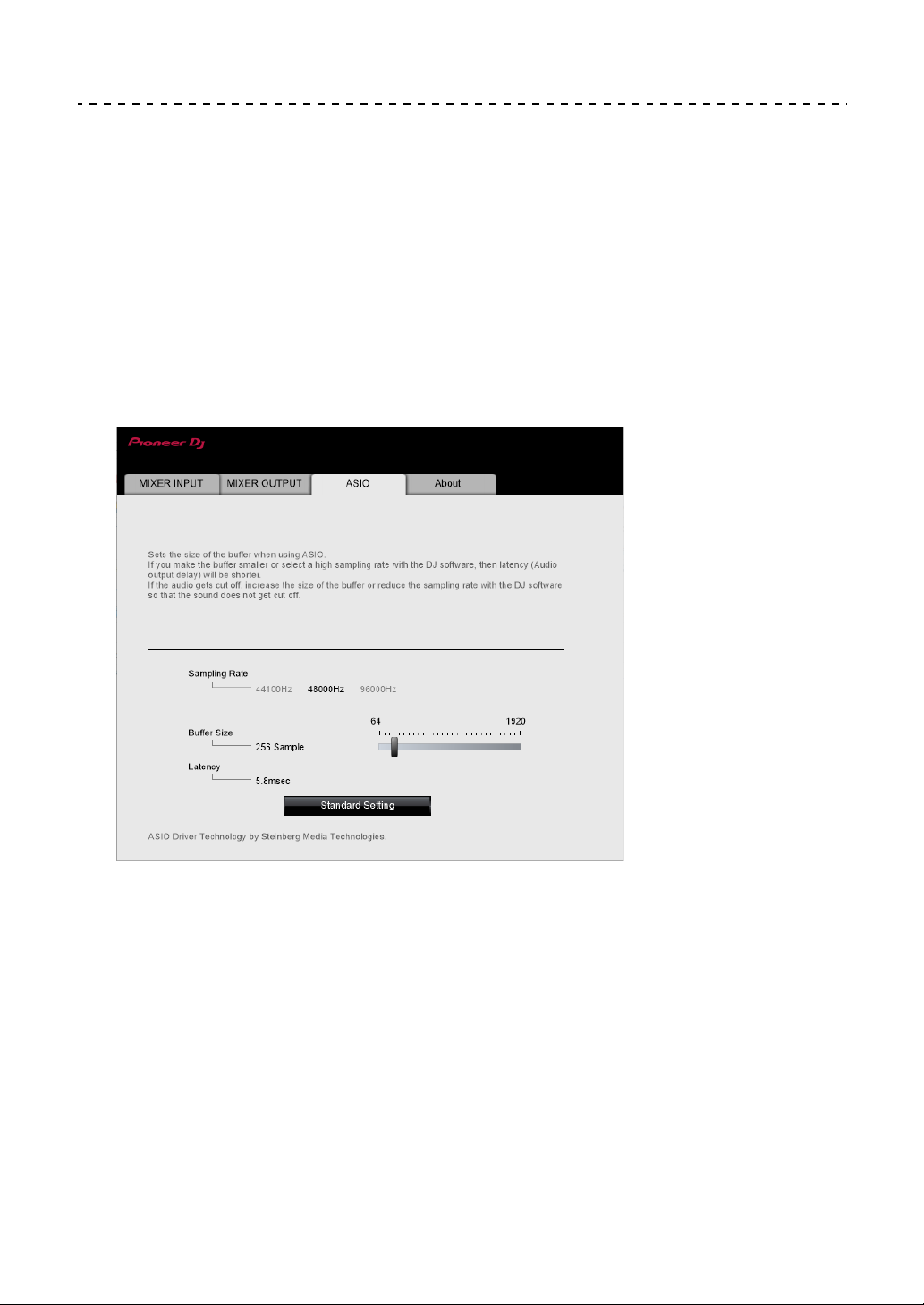
Configurazione PC/Mac
Regolazione delle dimensioni del buffer (per l’ASIO
Windows)
• Chiudere qualsiasi applicazione in esecuzione (applicativi per DJ, ecc.) che fanno uso
dell’unità come dispositivo audio predefinito prima di regolare le impostazioni del buffer.
1 Fare clic sulla scheda [ASIO].
2 Regolare le dimensioni del buffer con il cursore.
• Se si imposta una dimensione grande del buffer, diminuisce la probabilità che il
suono si interrompa, ma aumenta il ritardo di tempo a causa della latenza della
trasmissione dei dati audio.
17
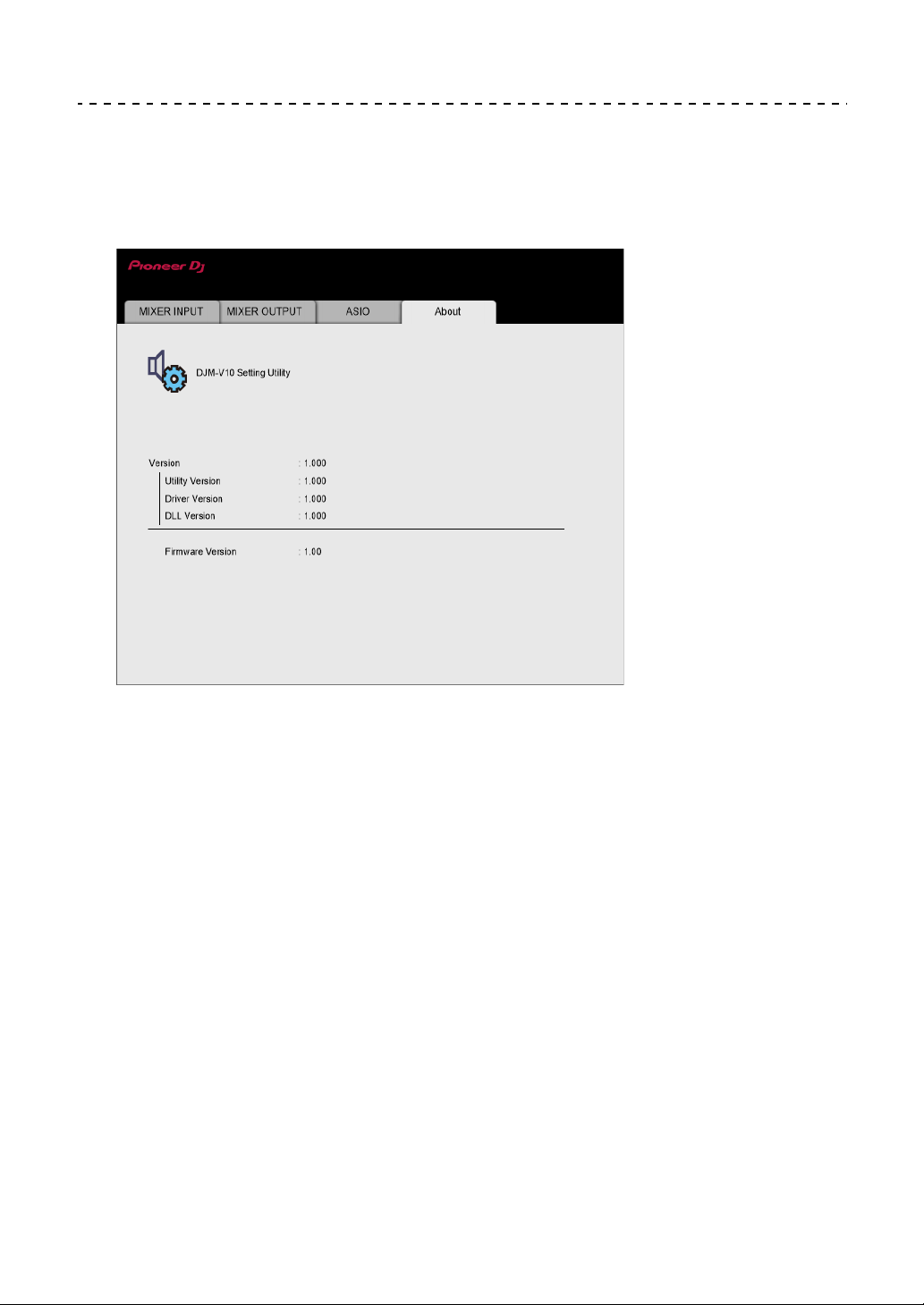
Configurazione PC/Mac
Controllo delle versioni del firmware e del software
1 Fare clic sulla scheda [About].
18
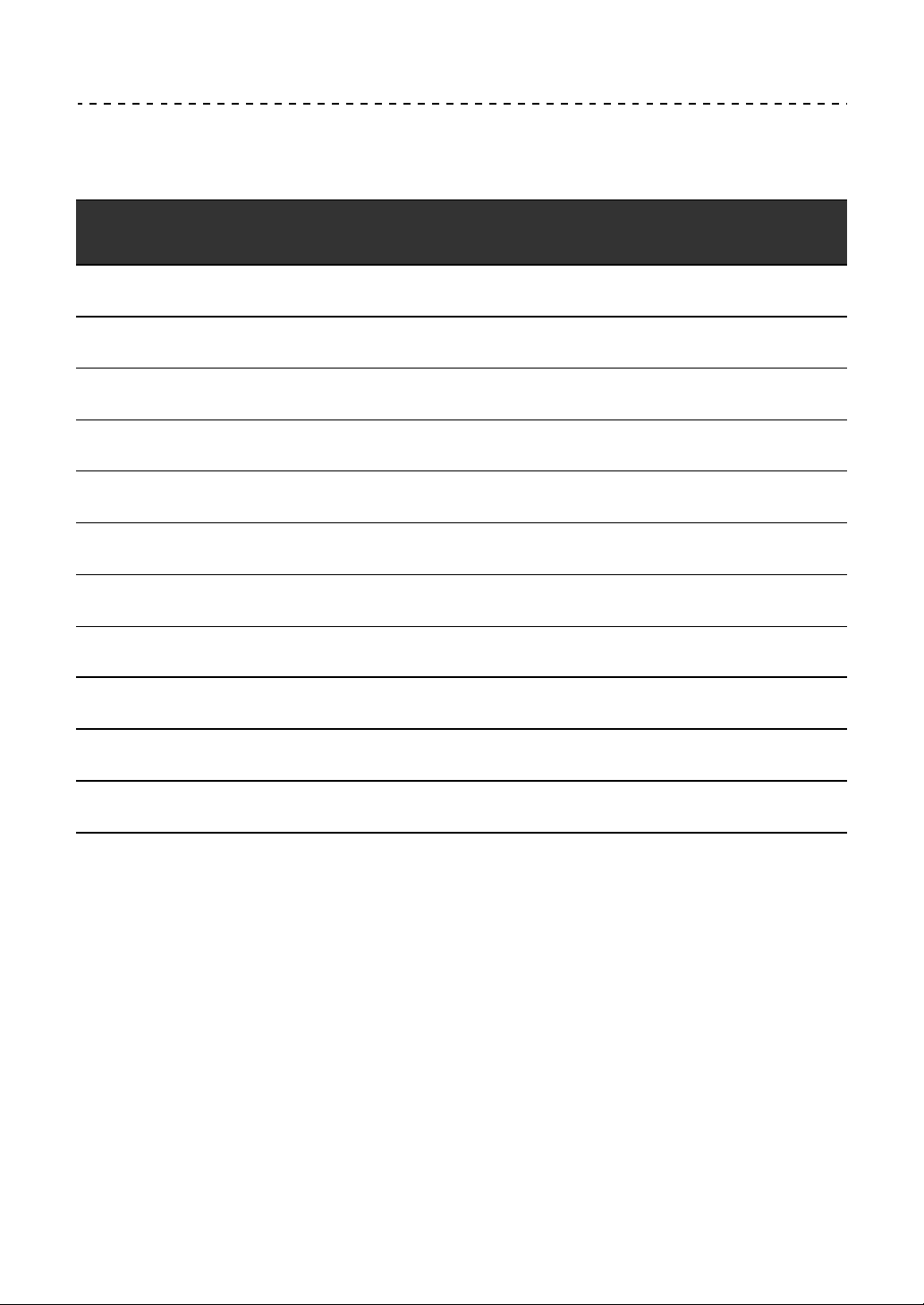
Configurazione PC/Mac
Menu a comparsa [Mixer Audio Output]
#: indica il numero del canale
CH1 (USB1/2), CH3 (USB5/6),
CH4 (USB7/8), CH6 (USB11/12)
CH# Control Tone PHONO
CH# Control Tone LINE
CH# Control Tone DIGITAL
1
1
1
CH2 (USB3/4), CH5 (USB9/10)
CH# Control Tone LINE
CH# Control Tone DIGITAL
Post CH# Fader Post CH# Fader
FX SEND(for rekordbox dj)
CROSSFADER A
CROSSFADER B
3
3
2
FX SEND(for rekordbox dj)
CROSSFADER A
CROSSFADER B
MIC MIC
MIX(REC OUT)
4
MIX(REC OUT)
—
1
1
2
3
3
4
EXT1(SEND EXTERNAL)
EXT2(SEND EXTERNAL)
1
Disponibile per software applicativi che supportano la funzione. Trasmette l’audio col
4
4
EXT1(SEND EXTERNAL)
EXT2(SEND EXTERNAL)
4
4
volume ricevuto dall’unità a prescindere dall’impostazione [USB Output Level].
2
Disponibile per software applicativi che supportano la funzione.
3
Non disponibile per questa unità.
4
Per usi diversi dalla registrazione, fare attenzione a che le impostazioni dell’applicativo DJ
siano tali da non generare loop audio. Se vengono generati loop audio, l’audio può venire
ricevuto o emesso a volumi indesiderati.
19
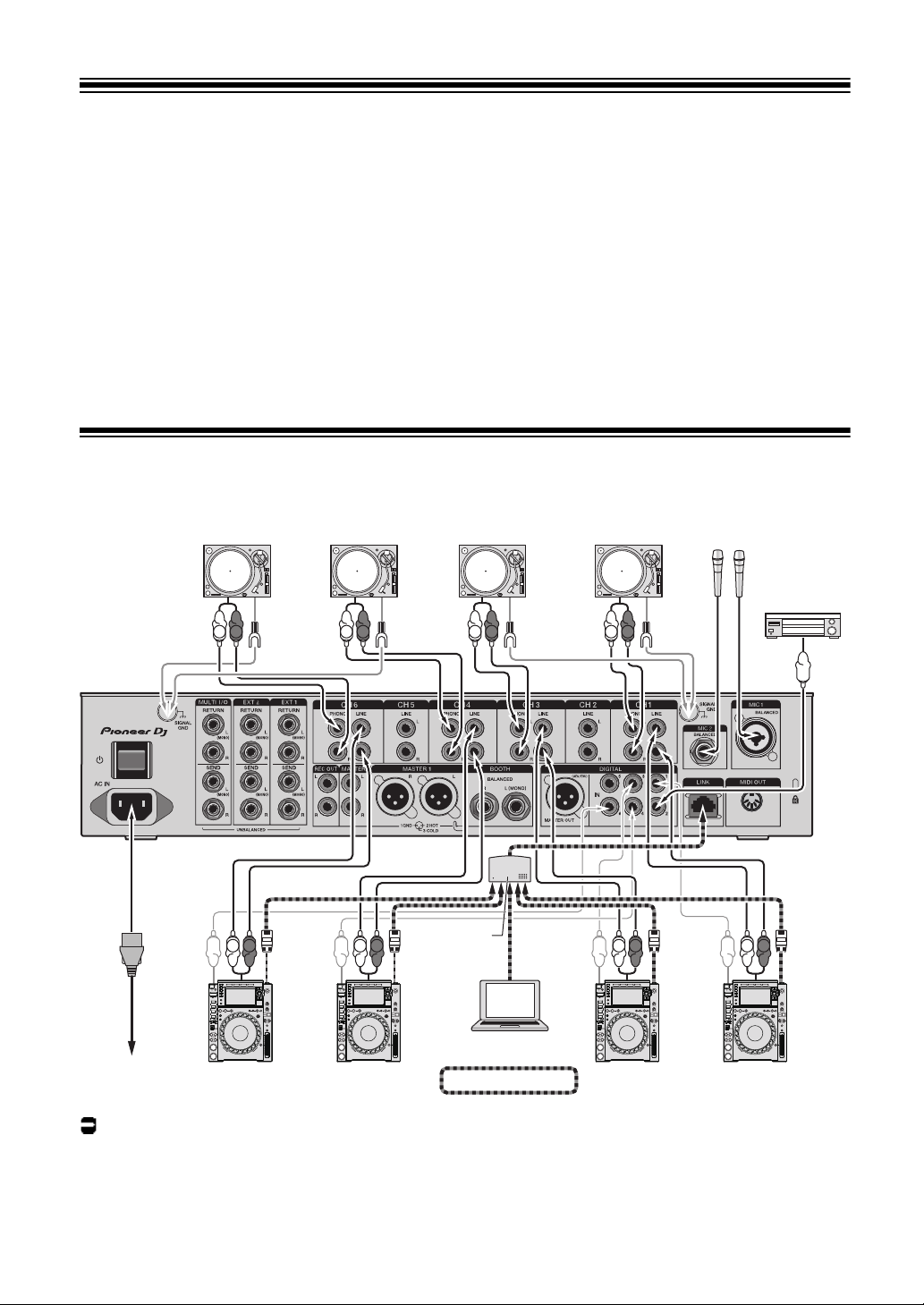
Collegamenti
L
R
L
R
L
R
L
R
L
R
L
R
L
R
L
R
rekordbox
PRO DJ LINK
Piatto
PC/Mac
Multilettori
Ad una presa
Microfoni
Dispositivo
con uscita
audio digitale
Piatto
Piatto
Piatto
Multilettori
Hub con
selettore
Prima di collegare altre unità, spegnere l’unità e scollegare il cavo di alimentazione.
Collegare il cavo di alimentazione dopo che tutti i collegamenti sono completi.
• Utilizzare il cavo di alimentazione accluso.
• Leggere i manuali di istruzioni per i dispositivi che si intendono collegare con l’unità.
• Utilizzare un cavo STP LAN (CAT5e, schermato) per il collegamento LAN.
• Non scollegare il cavo LAN quando si usa PRO DJ LINK.
Collegamento ai terminali di ingresso
Per saperne di più: PRO DJ LINK (pagina 7)
20
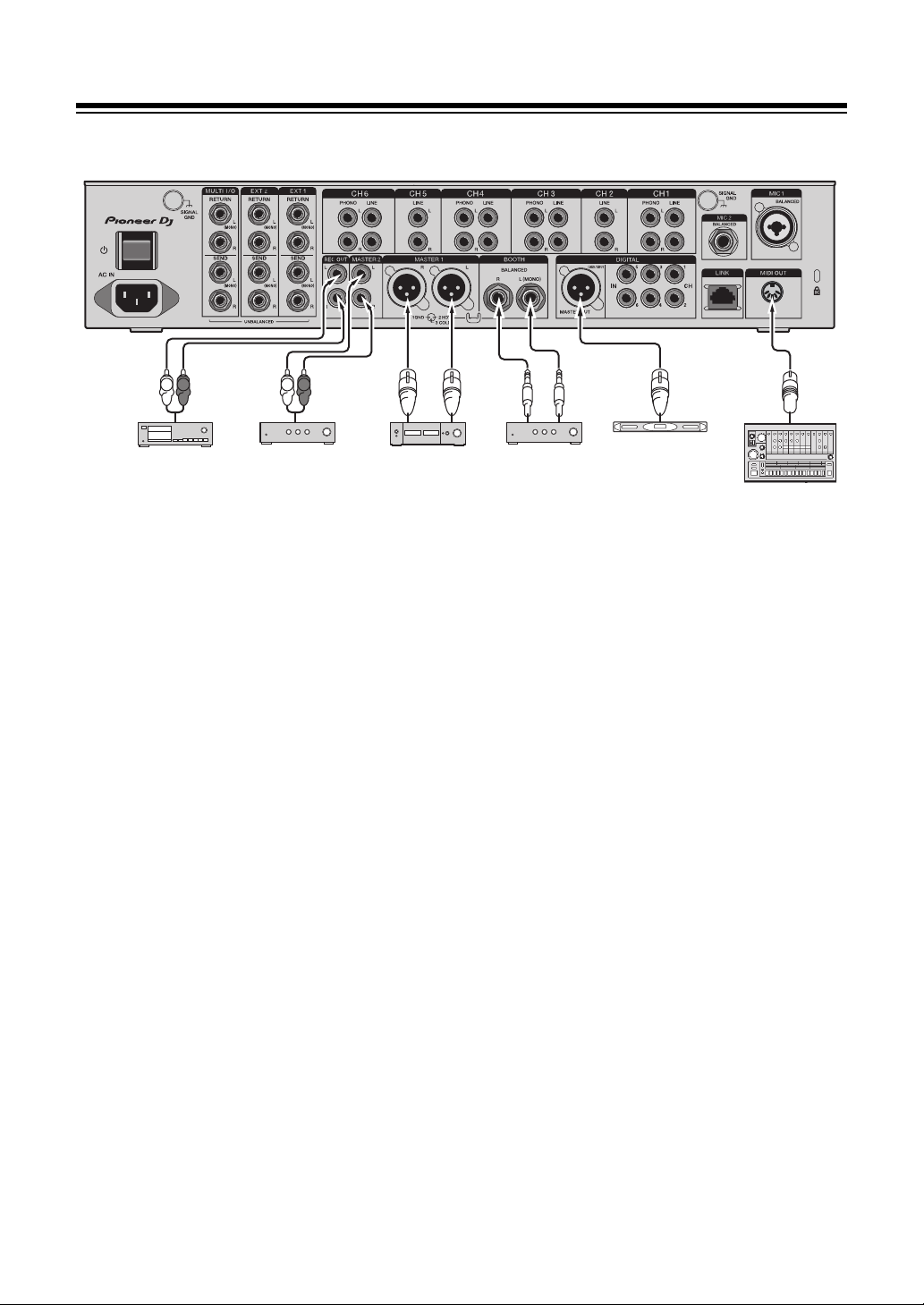
Collegamenti
L
R
L
R
Amplificatore di
potenza
Dispositivo con
ingresso audio
analogico
Amplificatore di
potenza
Dispositivo
con ingresso
audio digitale
Sequencer MIDI
Amplificatore di
potenza (monitor
da cabina)
Collegamento ai terminali di uscita
• Usare i terminali [MASTER1] per uscite bilanciate. Il collegamento dei terminali a ingressi
non bilanciati (RCA, ecc.) con un cavo convertitore da XLR a RCA (o un adattatore di
conversione), ecc., può far abbassare la qualità dell’audio e/o causare rumori indesiderati.
• Usare i terminali [MASTER2] per l’ingresso non bilanciato(RCA, ecc.).
• Usare i terminali [BOOTH] per uscite bilanciate. Il collegamento dei terminali a ingressi non
bilanciati può far abbassare la qualità dell’audio e/o causare rumori indesiderati.
• Non collegare il cavo di alimentazione di un altro prodotto ai terminali [MASTER1] o
[DIGITAL MASTER OUT].
21
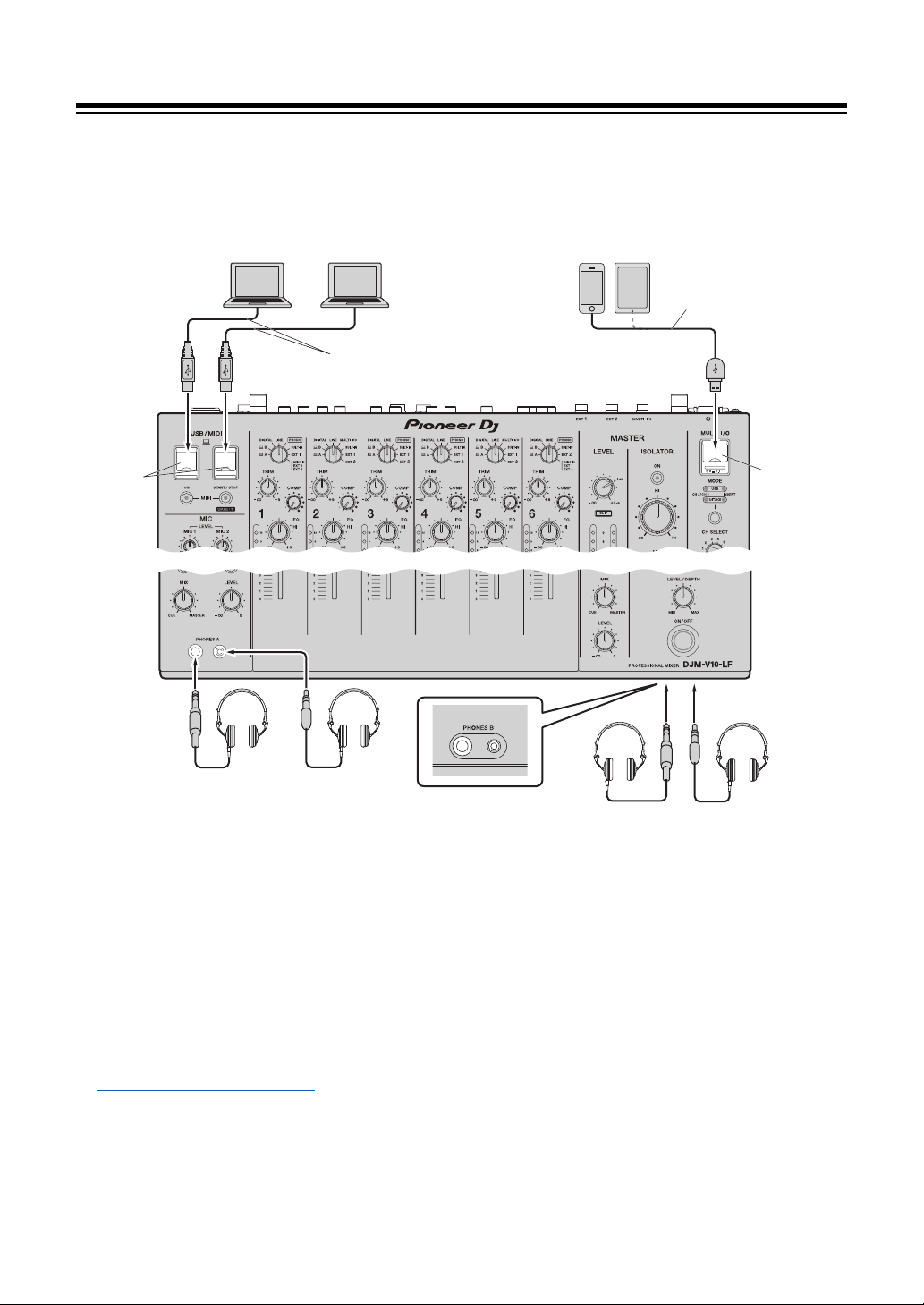
Collegamenti
PC/Mac
Dispositivi mobili
Non utilizzare un
hub USB.
Copertura
delle porte
USB
Copertur
e delle
porte
USB
Per il collegamento, usare un cavo USB.
Non utilizzare un hub USB.
Cuffia
Cuffia
Collegamento ai terminali sui pannelli superiori e anteriori
• Per la ricezione o l’emissione di audio del PC/Mac da/verso l’unità, installare il software del
driver audio dedicato sul computer (pagina 13).
• Non spingere o tirare le coperture delle porte USB con forza eccessiva, potrebbero subire
danni.
• Quando si collega un dispositivo mobile all’unità, utilizzare il cavo fornito in dotazione con il
dispositivo.
• Per un elenco dei dispositivi mobili supportati dall’unità, visitare l’URL indicato di seguito.
pioneerdj.com/support/
22
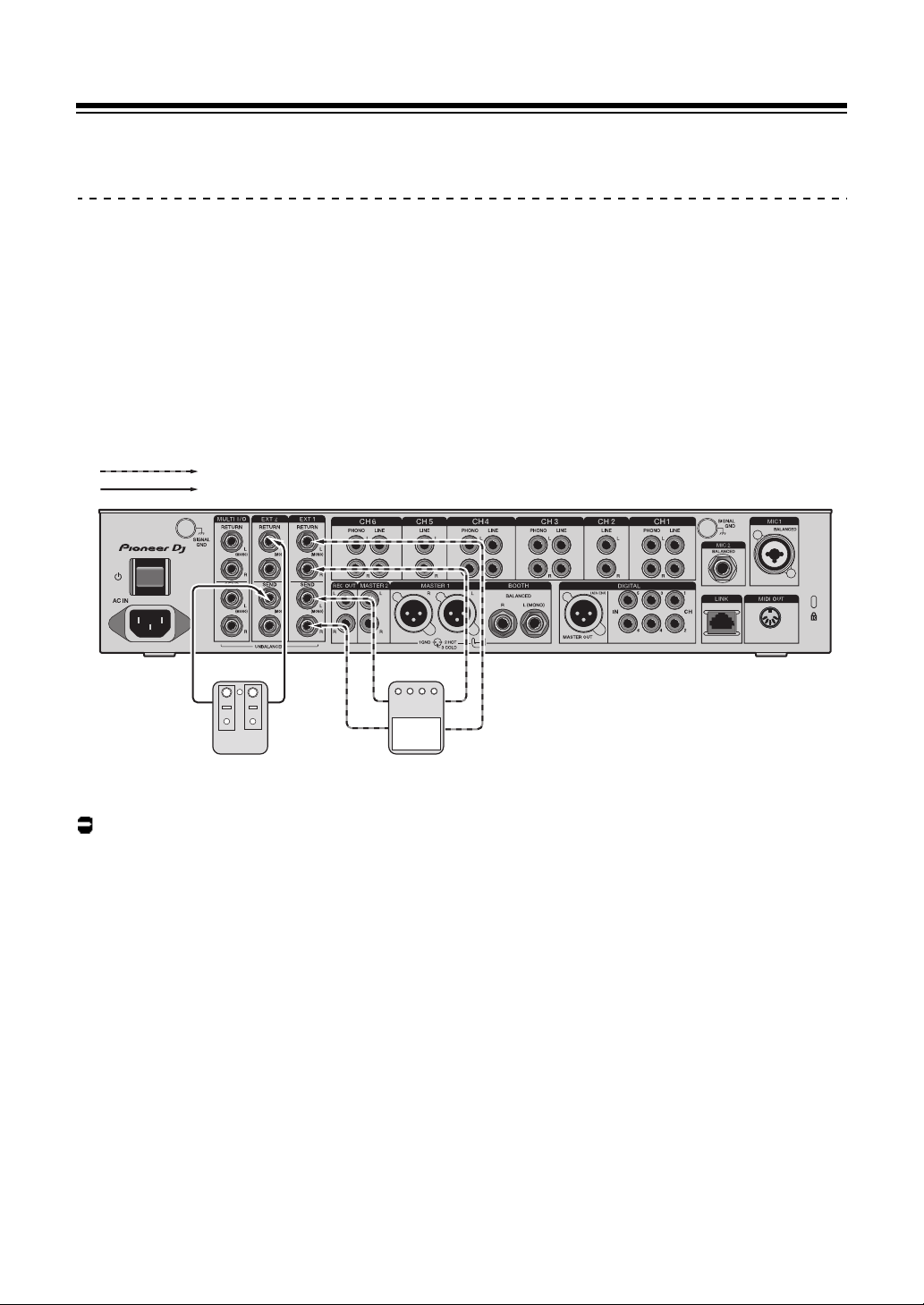
Collegamenti
[EXT1] (SEND/RETURN (JACK da 1/4”))
[EXT2] (SEND/RETURN (JACK da 1/4”))
Unità FX 1Unità FX 2
Collegamento alle unità FX esterne
Collegamento ai terminali EXT1/EXT2
• Per utilizzare le unità FX con SEND, eseguire i collegamenti come segue.
– Terminali [EXT1 SEND] (uscita) → unità FX 1 → terminali [EXT1 RETURN] (ingresso)
– Terminali [EXT2 SEND] (uscita) → unità FX 2 → terminali [EXT2 RETURN] (ingresso)
• Accertarsi di collegare le unità FX esterne ai terminali [EXT1 RETURN] o [EXT2 RETURN]
(ingresso).
• Utilizzare dispositivi che possono emettere solo effetti sonori.
Per saperne di più: SEND (pagina 43)
23

Collegamenti
Dispositivi mobili
MULTI I/O (SEND/RETURN)
Porta USB (Tipo A)
Unità FX 3
Collegamento ai terminali MULTI I/O
• Per utilizzare le unità FXo i dispositivi mobili con MULTI I/O, eseguire i collegamenti come
segue.
– Terminali [MULTI I/O SEND] (uscita) →unità FX 3 → terminali [MULTI I/O RETURN]
(ingresso)
– Terminale di collegamento dei dispositivi mobili (porta USB) (porta di ingresso/uscita) →
dispositivo mobile
• Accertarsi di collegare le unità FX esterne ai terminali [MULTI I/O RETURN] (ingresso).
Per saperne di più: MULTI I/O (pagina 50)
24
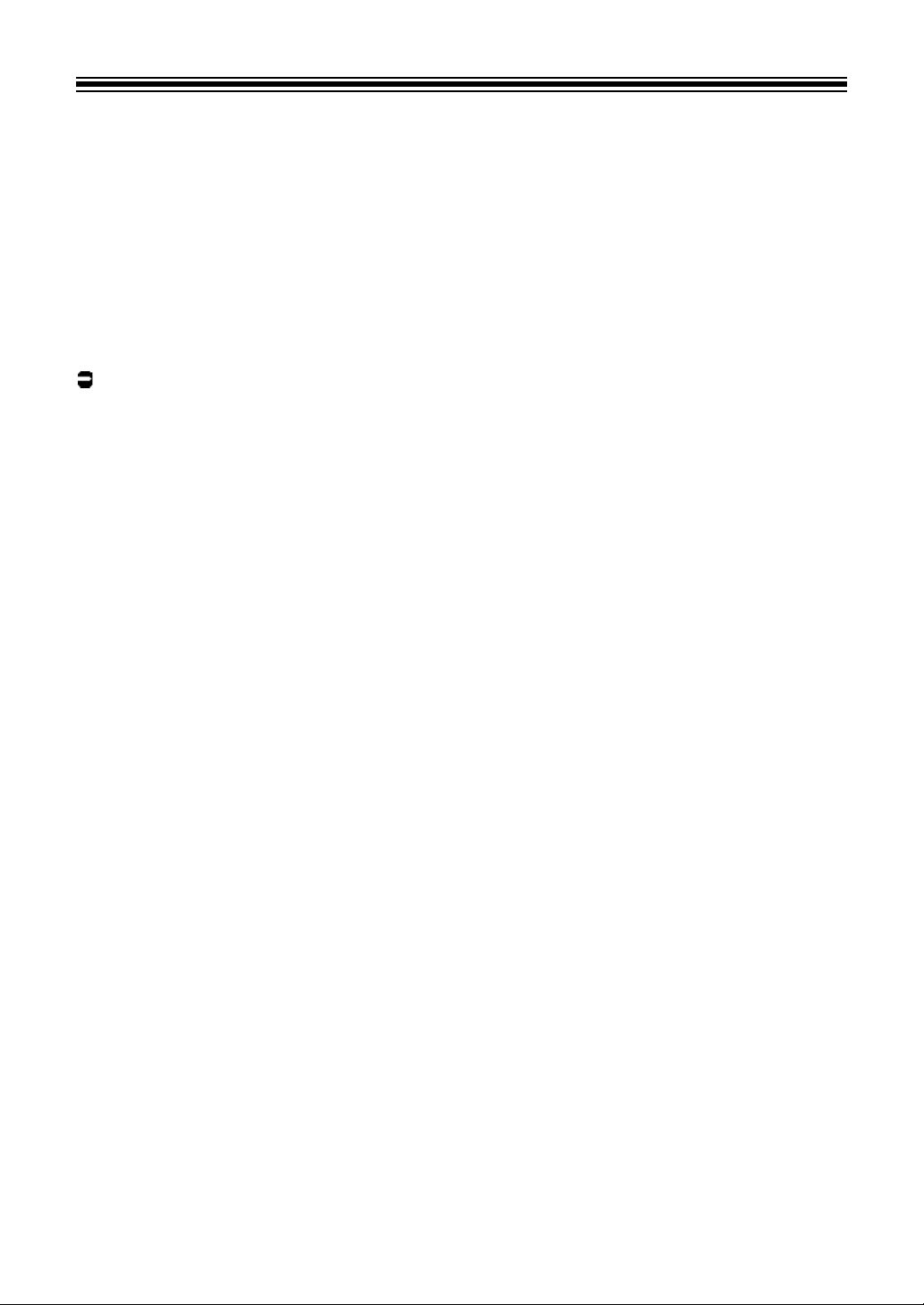
Uscita audio
Per emettere e regolare l’audio, seguire la procedura descritta di seguito.
– Emissione di suono (pagina 29)
– Regolazione del suono (pagina 30)
– Impostazione delle curve del fader (pagina 30)
– Regolazione del bilanciamento sinistro/destro dell’audio (pagina31)
Per emettere l’audio dai terminali [BOOTH], vedere Utilizzo di un monitor per cabina
(pagina 38).
25
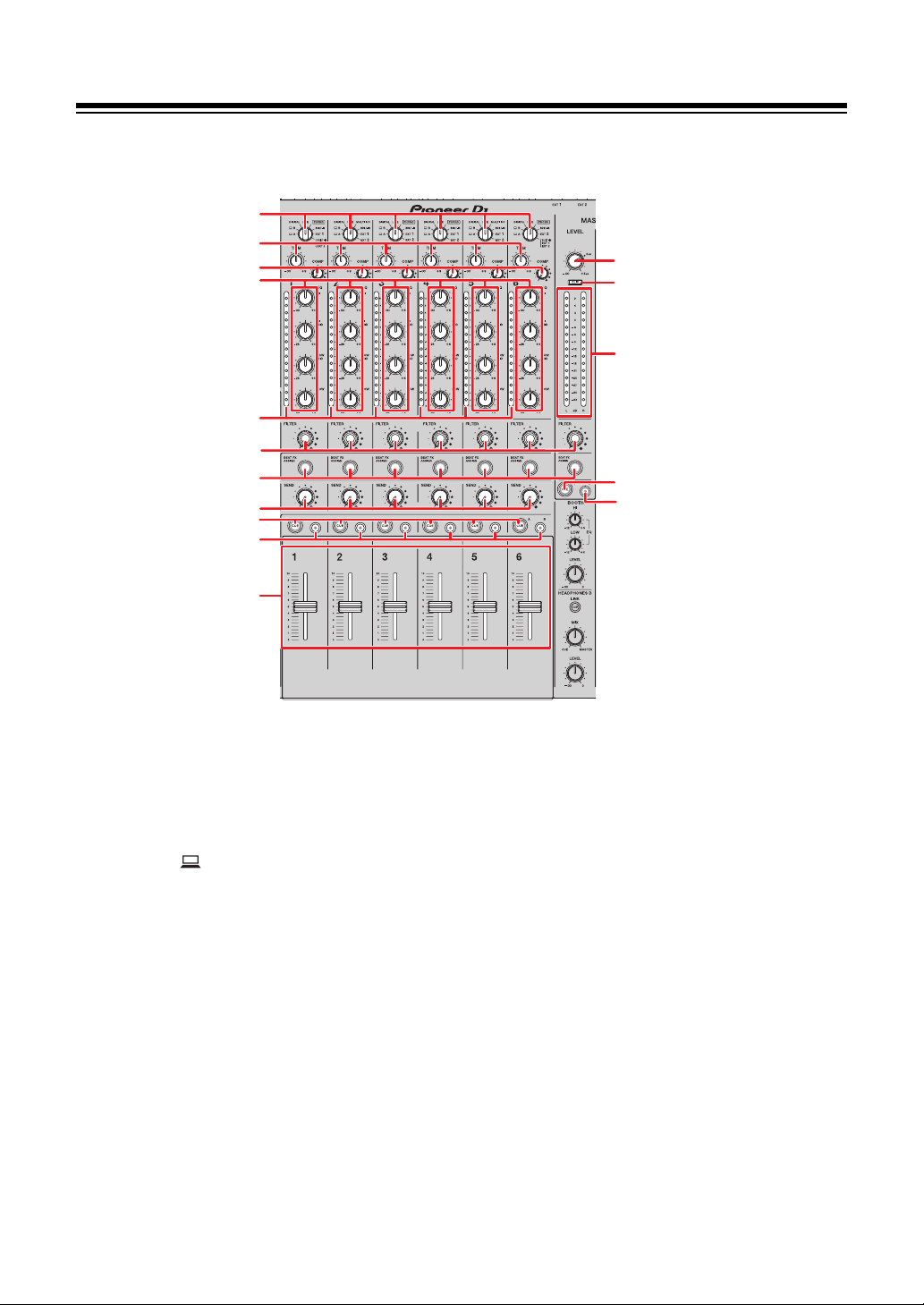
Sezionedel canale/sezioneMASTER
1
2
3
4
5
7
8
6
9
11
12
13
9
14
10
10
Uscita audio
Sezione del canale
1. Selettore d’ingresso (pagine 44, 50)
Seleziona una sorgente sonora in ingresso.
— [ A,B]: Seleziona un PC/Mac collegato alla porta [USB].
—[DIGITAL]: Seleziona un multilettore collegato al terminale [DIGITAL IN CH].
—[LINE]: Seleziona un multilettore, ecc. collegato ai terminali [LINE].
— [PHONO]: Seleziona un piatto collegato ai terminali [PHONO].
— [MULTI I/O]: Seleziona l'ingresso del suono di effetto ai terminali [MULTI I/O]
(per selezionare [MULTI I/O], impostare [CH 2/CH 5] con il selettore [MODE] nella
sezione [MULTI
— [BUILT-IN]: Seleziona l’FX [BUILT-IN] di [SEND].
I/O]).
26

Uscita audio
— [EXT1]: Seleziona il suono di effetto di un dispositivo collegato ai terminali [EXT1
RETURN].
— [EXT2]: Seleziona il suono di effetto di un dispositivo collegato ai terminali [EXT2
RETURN].
— [BUILT-IN, EXT1, EXT2]
([
BUILT-IN
2. Manopola TRIM
Regola il volume per l’audio in ingresso del canale.
3.
Manopola COMP
Regola il livello di compressione.
Ruotando in senso orario aumenta il suo effetto.
Ruotando del tutto in senso antiorario, emette il suono originale.
4.
Manopole EQ (HI, HI MID, LOW MID, LOW)
Regola il volume di ogni banda.
Ogni manopola regola nell’ordine seguente.
—[HI]: Da –∞ dB a +6 dB
— [HI MID]: Da –26 dB a +6 dB
—[LOW MID]: Da –26 dB a +6 dB
—[LOW]: Da –∞ dB a +6 dB
] e [
EXTERNAL
: Seleziona i suoni di effetto di tutti i pulsanti [
]).
SEND
]
Indicatore del livello del canali
5.
Visualizza il livello del volume prima che il suono passi attraverso i fader dei canali.
Manopola FILTER (pagina 41)
6.
Pulsante BEAT FX ASSIGN (pagina 55)
7.
Manopola SEND (pagina 43)
8.
Pulsante CUE A (pagina 35)
9.
Pulsante CUE B (pagina 35)
10.
Fader canali
11.
Regola il volume per il suono in uscita del canale in base alla curva fader del canale
specificata tramite [CH FADER CURVE] (pagina 30). È possibile controllare il volume
facendo scorrere il Fader canali lungo la scala.
27
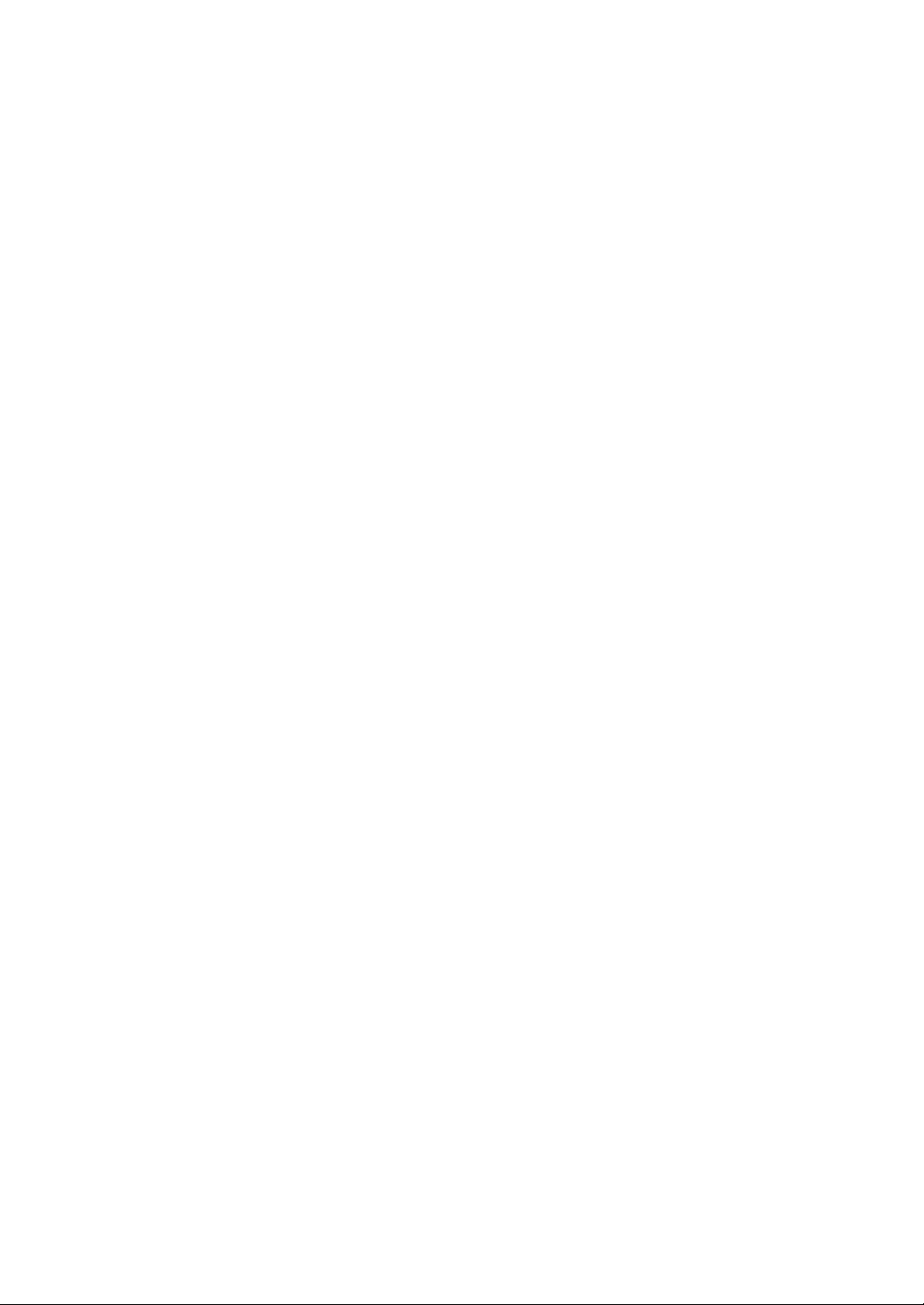
Uscita audio
Sezione MASTER
12. Manopola LEVEL
Regola il volume per il suono principale.
Indicatore CLIP
13.
Si illumina se viene emesso un volume eccessivo dai terminali [MASTER1] o
[MASTER2].
14. Indicatore del livello principale
Visualizza il livello del volume dell’uscita audio principale ai terminali [MASTER1],
[MASTER2], e [DIGITAL MASTER OUT].
28
